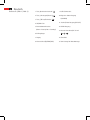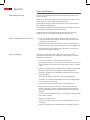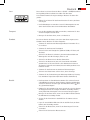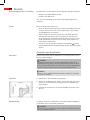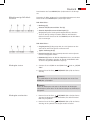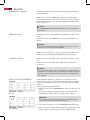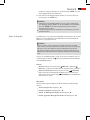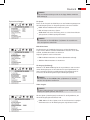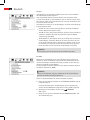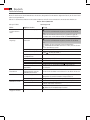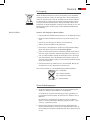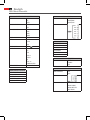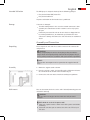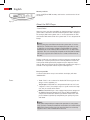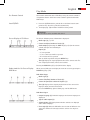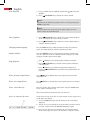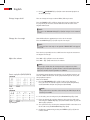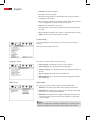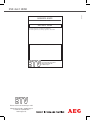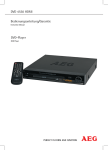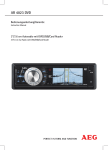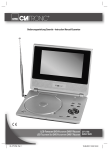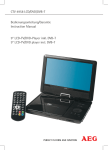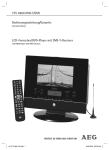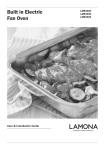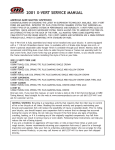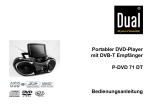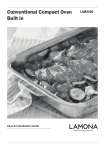Download Bedienungsanleitung/ Garantie DVD 4547 HDMI DVD
Transcript
DVD 4547 HDMI Bedienungsanleitung/ Garantie Instruction Manual DVD-Player DVD Player Deutsch Inhalt 2 Inhalt Übersicht der Bedienelemente............................... Seite 3 Bedienungsanleitung................................................ Seite 4 Technische Daten........................................................ Seite 6 Garantiebedingungen............................................... Seite 31 English Contents Overview of the Components.................................Page 3 Instruction Manual.....................................................Page 35 Technical Data..............................................................Page 37 3 Übersicht der Bedienelemente Overview of the Components Abb. 1/Fig. 1 Abb. 2/Fig. 2 Abb. 3/Fig. 3 4 Deutsch Geräteteile (Abb.1 / Abb. 2) 1Taste „Betriebsbereitschaft“ ( ) 9USB Schnittstelle 2Taste „Wiedergabe/Pause“ ( 10Digitaler-Audio-Ausgang ) 3Taste „Öffnen/Schließen“ ( ) (COAXIAL) 4CD/DVD-Fach 11Audio-/Video-Ausgang (AV OUT) 5Betriebskontrollleuchte 12HDMI-Ausgang (Grün = Betrieb, Rot = Standby) 13Netzteil-Anschluss (DC 5V 2A 6IR Empfänger 7Display 14Standfuß 8Kartenschlitz (SD/MMC/MS) 15Vorrichtung für Wandmontage ) Deutsch Fernbedienung (Abb. 3) 5 1A-B: Auswahl der zu wiederholenden Passage. 19 NEXT: Sprung zum nächsten Kapitel oder Lied. 2OPEN/CLOSE: CD/DVD-Fach öffnen bzw. schießen. 20 PREV: Sprung zum vorherigen Kapitel oder Lied. 3Zifferntasten: Direkte Anwahl der Kapitel oder Lied-Nummer. 21CLEAR: Titel aus der Playlist löschen. 410+: Zur Auswahl der Kapitel/ Tracks über 9. Erneuter Druck erhöht um jeweils 10. 22PROGRAM: DVD Playlist aufrufen. 5SEARCH: Passage der CD/DVD direkt ansteuern. 6TITLE: Titelmenü der DVD anzeigen. 7ENTER: Die Eingabe bestätigen. 8MENU: Hauptmenü der DVD/VCD anzeigen. 9VOL +: Lautstärke erhöhen. 10STEP: Bild anhalten. Erneuter Druck zeigt das nächste Bild. Film weiter abspielen mit der Taste „ PLAY/PAUSE“. 11SLOW: Zeitlupe. Film weiter abspielen mit der Taste „ PLAY/PAUSE“. 12DISPLAY: Wiedergabestatus auf Bildschirm anzeigen. 13MUTE: Stummschalten. 14 FWD: Schnellvorlauf. 15 REV: Schnellrücklauf. 16 PLAY/PAUSE: Die Wiedergabe starten. Bild anhalten. Film weiter abspielen mit der Taste „ PLAY/PAUSE“. 17 STOP: Wiedergabe stoppen. 18HD/Res.: Umschalten der HDMI Auflösungen. 23USB/CARD: USB/CARD/DVD Umschaltung. 24RETURN: Rückkehr zum Vormenü. 25ZOOM: Ein- oder Auszoomen. 26VOL-: Lautstärke vermindern. 27PBC: Playback Control bei VCD anzeigen. 28Richtungstasten: Navigation im Bildschirmmenü. 29SETUP: Setup-Menü starten. 30AUDIO: Audio-Einstellungen verändern. 31ANGLE: Bildwinkel auswählen. 32SUB/RIP: Untertitel anzeigen/ ausblenden. Blendet das Ripping Menü ein. 33N/P: AUTO/NTSC/PAL Farbnormumschaltung. 34STANDBY: Standby-Modus aktivieren. 35REPEAT: Titel, Kapitel, etc. wiederholen. 6 Deutsch Technische Daten Geräteart Modell Stromversorgung: DVD-Player DVD 4547 HDMI Netzteil AC 110-240 V, 50/60 Hz Gerät Leistung Abmessungen (B x H x T) Gewicht Laser Signal Signal-Rauschabstand Video-Ausgang Analoger Audio-Ausgang Betriebsumgebung Kompatible Medien DC 5V 2A 10 W 246 x 180 x 44 mm 0,74 kg Halbleiter-Laser PAL/NTSC >=90 dB 1,0 V (P-P) 75 Ω 2,0 V (rms) 0°C bis 40°C, ebener Untergrund ACHTUNG: Mit diesem Gerät können nur 12 cm Disks abgespielt werden! DVD-Video (DVD Disc, DVD ±R/RW) MPEG-4 Video (von CD/DVD Disc, DVD±R/RW, CD-R/RW) Audio CD (von CD Disc, CD-R/RW) Video CD (von CD Disc, CD-R/RW) Regionalcode Inhaltsverzeichnis MP3 files (von CD/DVD Disc, DVD±R/RW, CD-R/RW) 2 (= Europa, Grönland, Südafrika, Ägypten und Naher Osten, Japan) Geräteteile ............................................................................................................ 4 Fernbedienung .................................................................................................... 5 Technische Daten ................................................................................................ 6 Sicherheitshinweise ........................................................................................... 8 Aufstellen und Anschließen ..........................................................................10 Inbetriebnahme ................................................................................................. 11 Über den DVD-Player .......................................................................................13 Medien wiedergeben .......................................................................................14 Im Dateimodus arbeiten .................................................................................19 Voreinstellungen ändern ................................................................................24 Fehlerbehebung ................................................................................................30 Entsorgung .........................................................................................................31 Garantiebedingungen ......................................................................................31 Garantieabwicklung .........................................................................................32 Konformitätserklärung ....................................................................................33 OSD-Menu-Übersicht ......................................................................................34 Deutsch Vielen Dank! 7 Es freut uns, dass Sie sich für den DVD-Spieler DVD 4547 HDMI entschieden haben! Wir wünschen Ihnen viel Freude mit dem Gerät und danken Ihnen für den Kauf! Symbole in dieser Bedienungsanleitung Wichtige Hinweise für Ihre Sicherheit sind besonders gekennzeichnet. Beachten Sie diese Hinweise unbedingt, um Unfälle und Schäden am Gerät zu vermeiden: WARNUNG: Warnt vor Gefahren für Ihre Gesundheit und zeigt mögliche Verletzungsrisiken auf. ACHTUNG: Weist auf mögliche Gefährdungen für das Gerät oder andere Gegenstände hin. HINWEIS: Hebt Tipps und Informationen für Sie hervor. Herstelleranschrift ETV Elektro-technische Vertriebsgesellschaft mbH Industriering Ost 40 47906 Kempen Telefon: + 49 2152 2006 666 Mail: [email protected] Im Zuge ständiger Produktverbesserungen behalten wir uns technische und gestalterische Änderungen vor. 8 Deutsch Bedienungsanleitung Sicherheitshinweise Lesen Sie diese Bedienungsanleitung vollständig durch, bevor Sie das Gerät verwenden. Bewahren Sie die Anleitung gut auf. Falls Sie das Gerät an Dritte weitergeben, geben Sie auch die Bedienungsanleitung mit. Die Nichtbeachtung dieser Anleitung kann zu schweren Verletzungen oder Schäden am Gerät führen. Für Schäden, die aufgrund der Nichtbeachtung dieser Bedienungsanleitung entstehen, übernehmen wir keine Haftung. Das Gerät darf nur im Haushalt für die private Nutzung eingesetzt werden. Es ist für eine gewerbliche Nutzung nicht geeignet. Kinder und gebrechliche Personen Lassen Sie das Gerät nicht unbeaufsichtigt und verwenden Sie es nicht, wenn Kinder oder Personen, die die Gefahren nicht einschätzen können, in der Nähe sind. Kinder oder Personen, die die Gefahren nicht einschätzen können, dürfen das Gerät nicht benutzen. Bewahren Sie es unzugänglich auf. Verpackungsmaterialien dürfen nicht zum Spielen verwendet werden. Es besteht Erstickungsgefahr. Stromversorgung Das Gerät wird mit elektrischem Strom betrieben, daher besteht grundsätzlich die Gefahr eines elektrischen Schlags. Achten Sie daher besonders auf Folgendes: Fassen Sie den Stecker niemals mit nassen Händen an. Wenn Sie den Stecker aus der Steckdose herausziehen wollen, ziehen Sie immer direkt am Stecker. Ziehen Sie niemals am Kabel, es könnte reißen. Achten Sie darauf, dass das Stromkabel nicht geknickt, eingeklemmt, überfahren wird, oder mit Hitzequellen in Berührung kommt. Achten Sie darauf, dass das Stromkabel beim Betrieb nicht um das Gerät gewickelt ist. Stellen Sie das Gerät beim Betrieb nicht auf das Stromkabel. Verwenden Sie nur Verlängerungskabel, die für die Leistungsaufnahme des Gerätes ausgelegt sind. Halten Sie das Gerät von Regen und aller Feuchtigkeit fern. Betreiben Sie das Gerät nur, wenn die auf dem Typenschild des Gerätes angegebene elektrische Spannung mit der Spannung Ihrer Steckdose übereinstimmt. Eine falsche Spannung kann das Gerät zerstören. Stellen Sie keinesfalls Blumenvasen etc. auf das Gerät. Wasser könnte in das Gerät gelangen. Öffnen Sie das Gerät nicht. Ziehen Sie den Netzstecker, wenn Sie das Gerät längere Zeit nicht verwenden. Achten Sie darauf, dass das Stromkabel keine Stolperfalle darstellt. Deutsch Laser 9 Dieses Gerät ist als Laser-Gerät der Klasse 1 (CLASS 1 LASER) klassifiziert. Das zugehörige Etikett befindet sich außen auf dem Gerät. Laser-Strahlen können die Augen schädigen. Beachten Sie daher Folgendes: Öffnen Sie auf keinen Fall das Gerät. Versuchen Sie nicht, das Gerät zu zerlegen. Um Gefährdungen zu vermeiden: Lassen Sie Wartungsarbeiten nur durch den Hersteller oder seinen Kundendienst durchführen. Transport Um eine Beschädigung der DVD zu vermeiden, entnehmen Sie diese vor dem Transport aus dem Gerät. Bewegen Sie das Gerät nicht, wenn es in Betrieb ist. Standort Der sichere Betrieb des Gerätes setzt einen dem Gerät angemessenen Standort voraus. Beachten Sie daher Folgendes: Schützen Sie das Gerät vor Witterungseinflüssen. Verwenden Sie es nie im Freien. Schützen Sie das Gerät vor Feuchtigkeit. Stellen Sie keine mit Flüssigkeiten gefüllten Gefäße, z.B. Vasen, auf das Gerät. Stellen Sie das Gerät nie auf oder in der unmittelbaren Nähe von Wärmequellen wie z.B. Heizungen, Öfen etc. auf. Stellen Sie das Gerät nicht in direktes Sonnenlicht. Stellen Sie das Gerät so auf, dass eine ausreichende Luftzufuhr gewährleistet ist. So vermeiden Sie einen Wärmestau im Inneren des Gerätes. Achten Sie dazu darauf, dass die Lüftungsschlitze nicht blockiert werden. Schützen Sie das Gerät vor mechanischen Erschütterungen. Stellen sie das Gerät immer auf eine feste, ebene Unterlage. Schützen Sie die Fernbedienung vor Witterungseinflüssen, Feuchtigkeit und hohen Temperaturen (z.B. durch direktes Sonnenlicht). Betrieb Das Gerät kann ein Standbild unbeschränkte Zeit auf dem Fernsehschirm/Bildschirm anzeigen. Hierbei können Schäden am Bildschirm entstehen. Aktivieren Sie daher ggf. den Bildschirmschoner Seite 25, „Systemeinstellungen“. Erhöhen Sie die Lautstärke nicht, wenn gerade eine sehr leise Passage wiedergegeben wird. Der Lautsprecher könnte beschädigt werden, wenn plötzlich die Wiedergabe einer sehr lauten Passage beginnt. Bewegen Sie das Gerät nicht, wenn sich eine DVD im Gerät befindet. Die DVD könnte beschädigt werden. Stecken Sie die Hand nicht in das DVD-Fach. Sie könnte verletzt werden. Legen Sie ausschließlich DVDs bzw. CDs in das DVD-Fach, das Gerät könnte sonst beschädigt werden. Ziehen Sie den Netzstecker, wenn Sie das Gerät längere Zeit nicht verwenden. Ziehen Sie bei Gewitter den Netzstecker aus. 10 Deutsch Bestimmungsgemäße Verwendung Der DVD-Player ist ausschließlich für die folgenden Aufgaben bestimmt: Abspielen von Video-DVDs/Video CDs. Abspielen von Audio-CDs. Jede weitere Verwendung gilt als nicht bestimmungsgemäß und ist untersagt. Defekt Sollte das Gerät einmal defekt sein: Wenn die Netzanschlussleitung dieses Gerätes beschädigt wird, muss sie durch den Hersteller oder seinen Kundendienst ersetzt werden, um Gefährdungen zu vermeiden. Sollte Flüssigkeit in das Gerät gelangt sein oder wurde das Gerät fallengelassen oder anderweitig beschädigt, muss das Gerät von einem autorisierten Fachhändler überprüft werden. Trennen Sie das Gerät vom Stromnetz und setzen Sie sich mit einem autorisierten Fachhändler in Verbindung. Setzten Sie sich mit der Service-Hotline in Verbindung Seite 32, „Garantieabwicklung“. Viele Probleme können über diesen Weg gelöst werden. Aufstellen und Anschließen Auspacken Packen Sie das Gerät und alle Zubehörteile aus und überprüfen Sie den Inhalt auf Vollständigkeit. ACHTUNG: Transportieren/versenden Sie das Gerät grundsätzlich immer in der Originalverpackung, damit es keinen Schaden nimmt. Heben Sie dazu die Verpackung auf. Entsorgen Sie nicht mehr benötigtes Verpackungsmaterial entsprechend der in Ihrem Land geltenden Vorschriften. HINWEIS: Sollten Sie einen Transportschaden bemerken, wenden Sie sich umgehend an Ihren Händler. Aufstellen 1. Montieren Sie den Standfuß, wie abgebildet. 2. Stellen Sie das Gerät auf eine stabile, waagerechte und ebene Fläche. Halten Sie einen Abstand von mindestens 10 cm zu Wänden oder Gegenständen. 3. Schließen Sie das Gerät an eine vorschriftsmäßig installierte Steckdose an. Wandmontage Sie können das Gerät auch wahlweise an die Wand montieren (Montagezubehör nicht im Lieferumfang enthalten). ACHTUNG: Vergewissern Sie sich vorher, ob sich Leitungen in der Wand verbergen, die Sie beschädigen könnten! Deutsch 11 HINWEIS: Kabelreichweite beachten! Zur Montage des Gerätes muss sichergestellt sein, dass eine Steckdose in Reichweite der Zuleitung vorhanden ist. Ebenfalls muss gewährleistet sein, dass das Gerät mittels AV Kabel an Ihren Fernseher angeschlossen werden kann. Die Distanz zwischen den Vorrichtungen für die Wandmontage beträgt 120 mm. 1. Bohren Sie in diesem Abstand waagerecht zwei Löcher. 2. Versehen Sie die Löcher mit Dübeln und Schrauben. 3. Hängen Sie das Gerät in die Schrauben ein. Kontrollieren Sie den sicheren Halt. 4. Schließen Sie das Gerät an eine vorschriftsmäßig installierte Steckdose an. Inbetriebnahme Batterien in die Fernbedienung einsetzen WARNUNG: Austretende Batteriesäure kann zu gesundheitlichen Schäden führen. Entnehmen Sie die Batterien aus dem Batteriefach, sobald sie verbraucht sind oder die Fernbedienung voraussichtlich längere Zeit nicht benutzt wird. Austretende Batteriesäure sofort mit einem Tuch entfernen. Bei Hautkontakt betroffene Stelle sofort waschen. Bei Verschlucken sofort Arzt aufsuchen. Bei Augenkontakt Augen auswaschen und Arzt aufsuchen. ACHTUNG: Ungleiche Batterietypen oder neue und gebrauchte Batterien dürfen nicht zusammen verwendet werden. Unterschiedliche Batterietypen weisen unterschiedliche Eigenschaften auf. Verwenden Sie alte und neue Batterien nicht zusammen. Ein gemeinsamer Einsatz alter und neuer Batterien kann die Lebensdauer der neuen Batterien verkürzen und eventuell ein Auslaufen der alten Batterien zur Folge haben. Beachten Sie beim Entsorgen alter Batterien die im jeweiligen Land geltenden gesetzlichen Vorschriften und Umweltbestimmungen. Werfen Sie Batterien niemals ins Feuer! HINWEIS: Die Lebensdauer der beiliegenden Batterien kann lagerungsbedingt verkürzt sein. 1. Öffnen und entfernen Sie den Batteriefachdeckel. 2. Legen Sie zwei Batterien Typ AAA/R03 (1,5 V) polaritätsrichtig (+ und -) in das Batteriefach ein. Beginnen Sie jeweils mit dem negativen Polende (-). 3. Setzen Sie den Batteriefachdeckel auf und schließen Sie ihn. HINWEIS: Die Signale der Fernbedienung werden mit Infrarotlicht an den DVDPlayer übertragen. Achten Sie daher darauf, dass der DVD-Player nicht in direktem Sonnenlicht steht. Die Übertragung der Signale von der Fernbedienung zum DVD-Player könnte unmöglich sein. 12 Deutsch Wirkungskreis der Fernbedienung Zur Benutzung der Fernbedienung richten Sie diese auf den Fernbedienungssensor im Display links an der Vorderseite des Gerätes. Der Abstand von der Fernbedienung zum Sensor sollte 5 Meter nicht überschreiten. Der Winkel der Fernbedienung zum Fernbedienungssensor sollte nach rechts, links, oben und unten 30° nicht überschreiten. Audio-/Videoleitungen Videokabel anschließen HINWEIS: Ein störungsfreier Betrieb ist nur mit Audio-/Videoleitungen bis zu 1,5 m gewährleistet. Mit dem Videokabel werden die Bilddaten von Ihrem DVD-Player zu ihrem Fernsehgerät oder Video-Projektor übertragen. Sie haben zwei verschiedene Möglichkeiten, den DVD-Player mit ihrem Fernseher/Video-Projektor zu verbinden. Wählen Sie in Abhängigkeit von Ihrem Wiedergabegerät eine Möglichkeit aus. Audio-/Video-Kabel 1. Stecken Sie den 4 poligen Klinkenstecker in die AV OUT Buchse am Gerät. Abb. 2/10 2. Stecken Sie jeden der drei Stecker in die entsprechenden Buchsen Ihres Wiedergabegerätes. HINWEIS: Verfügt Ihr Wiedergabegerät nur über einen SCART-Anschluss, verwenden Sie einen entsprechenden Adapter. Diesen erhalten Sie im Fachhandel. HDMI Anschluss Eine Verbindung mit einem HDMI-Kabel gewährleistet eine sehr gute Wiedergabequalität. Mit HDMI werden sowohl Video- als auch Audio-Daten übertragen. Abb. 2/11 1. Stecken Sie den HDMI-Stecker in die Buchse an der linken Seite des Gerätes. 2. Stecken Sie den HDMI -Stecker in die entsprechende Buchse Ihres Wiedergabegerätes. Wählen Sie durch wiederholtes Drücken der Taste HD/Res. (Abb. 3/18) die zu Ihrem Wiedergabegerät passende Auflösung aus. Die korrekte Einstellung entnehmen Sie bitte der Bedienungsanleitung des angeschlossenen Gerätes. Audio-Kabel anschließen HINWEIS: Sofern Ihr Verstärker über einen digitalen Eingang verfügt, sollten Sie diesen verwenden. Sie erzielen so eine bessere Tonqualität, zudem ist die Installation einfacher. Deutsch 13 Digital (COAXIAL) Verbinden Sie das Koaxial-Kabel zur Übertragung des digitalen Audiosignals mit Ihrem Wiedergabegerät oder Ihrem Verstärker. Abb. 2/9 Eingänge an der Geräteseite 1. Stecken Sie den Audio-Stecker in die Buchse auf der linken Seite des Gerätes. 2. Stecken Sie den Audio-Stecker in die entsprechende Buchse Ihres Wiedergabegerätes oder Ihres Verstärkers. USB-Eingang Verbinden Sie Ihr Ausgabegerät direkt mit der Buchse auf der linken Seite des Gerätes. Abb. 1/8 Speicherkarten Einschub Schieben Sie eine MS/SD bzw. MMC Speicherkarte in den Karteneinschub auf der linken Seite des Gerätes. Abb. 1/7 Über den DVD-Player Sie können mit dem DVD-Player eine Vielzahl von Datei-Formaten abspielen Seite 6, „Technische Daten“. Beachten sollten Sie jedoch, dass DVDs in vielen Fällen mit einem sogenannten „Regionalcode“ versehen sind. Dieser gibt an, für welche Weltregion die DVD bestimmt ist. So kennzeichnet der Regionalcode „1“ beispielsweise DVDs, die für die USA und Kanada bestimmt sind. Der Regionalcode „2“ hingegen kennzeichnet DVD, die für Europa bestimmt sind. HINWEIS: Sie können mit dem DVD-Player nur solche DVDs abspielen, die mit dem Regionalcode 2 gekennzeichnet sind. Es gibt sowohl eine Vielzahl von Brenn- und Komprimierungsverfahren als auch große Qualitätsunterschiede bei (gebrannten) CDs/DVDs. Darüber hinaus hält die Musikindustrie keine festen Standards beim Kopierschutz ein. Aus diesen Gründen kann es in seltenen Fällen zu Problemen bei der Wiedergabe von CDs, DVDs und MP3 CDs kommen. Dies ist keine Fehlfunktion des Gerätes. Darüber hinaus kann es in Einzelfällen problematisch sein, CDs oder DVDs abzuspielen, die auf einem Computer erzeugt wurden (z.B. Urlaubsbilder). Überprüfen Sie im Falle von Problemen die Einstellungen des DVD-Brennprogrammes auf Ihrem Computer. Stellen Sie insbesondere sicher, dass die DVD finalisiert wurde. Weitere Informationen hierzu finden Sie in der Bedienungsanleitung Ihres Aufnahmegerätes. 14 Deutsch Eingabe nicht möglich Ist eine von Ihnen gewählte Funktion oder Eingabe nicht möglich, erscheint auf dem Bildschirm „FALSCHE EINGABE“. Begriffe Track: Mit „Track“ werden die Abschnitte einer Audio-CD bezeichnet. Hierbei kann es sich beispielsweise um ein Lied, den Satz einer Symphonie, etc. handeln. Titel/Kapitel: Video-DVDs werden in „Titel“ und „Kapitel“ unterteilt. Ein „Titel“ kann dabei z.B. ein bestimmter Film sein, die „Kapitel“ hingegen Unterabschnitte dieses Films. MPEG4: Ihr DVD-Player ist weiterhin für die Wiedergabe von Dateien geeignet, die MPEG-4 (kurz für Moving Picture Experts Group-4) komprimiert sind. MPEG-4 ist eine Kompressionsmethode, durch die große Datenmengen reduziert werden können, ohne merkliche Qualitätsverluste für Bild und Ton. HINWEIS: Eine volle Kompatibilität zu weltweit verfügbare Kompressionsverfahren ist nicht zu gewährleisten, insbesondere wenn mehrere Tonspuren oder Untertitel im Spiel sind. Auch MPEG 4 Files mit integrierter Sonderfunktion wie Menü, Untertitel etc. werden nicht immer unterstützt. Dies ist keine Fehlfunktion des Gerätes. Medien wiedergeben Fernbedienung verwenden Sie übermitteln dem DVD-Player Befehle mit der Fernbedienung. Es ist dabei wichtig, dass das Ende der Fernbedienung in Richtung des DVDPlayers zeigt. CD/DVD laden 1. Schieben Sie die CD/DVD mit der beschrifteten Seite nach vorne in das Fach. Die CD wird automatisch eingezogen. 2. Auf dem Display (Abb. 1/6) erscheint kurz die Anzeige „LOAd“. ACHTUNG: Mit diesem Gerät können nur 12 cm Disks abgespielt werden! Bildschirmanzeige CD-Menü verstehen Werden CDs abgespielt, so werden folgende Statusinformationen auf dem Bildschirm angezeigt: Medientyp (1), z.B. „CD“. Aktueller Track/Gesamtanzahl der Tracks (2). Audioausgabe (3): Wurde die Taste MUTE (Abb. 3/13) der Fernbedienung gedrückt, so wird die Audioausgabe unterbunden. Wiederholung (4): - „x“: keine Wiederholung. - „1“: der aktuelle Track wird wiederholt. - „A“: alle Tracks werden wiederholt. Die Wiederholung legen Sie mit der Taste REPEAT fest. Zeit (5): Anzeige der bisherigen Wiedergabedauer des aktuellen Tracks. Die Anzeige erfolgt in Stunden, Minuten und Sekunden. Deutsch 15 Durch Drücken der Taste DISPLAY (Abb. 3/12) blenden Sie die Anzeige aus. Bildschirmanzeige DVD-Menü verstehen Verwenden Sie DVDs, so können Sie sich das Bildschirmmenü mit einem Druck auf die Taste DISPLAY (Abb. 3/12) anzeigen lassen. DVD-Menü Seite 1 Medientyp (1).. Aktueller Titel/Gesamtanzahl der Titel (2). Aktuelles Kapitel/Gesamtanzahl der Kapitel (3). Zeit (4): Anzeige der bisherigen Wiedergabedauer des aktuellen Titels. Die Anzeige erfolgt in Stunden, Minuten und Sekunden. Drücken Sie noch einmal auf die Taste DISPLAY, um die DVD-Menü Seite 2 anzuzeigen. DVD-Menü Seite 2 Ausgabesprache (1): Angezeigt wird, wie viele Sprachen zur Auswahl stehen und welche Sprache verwendet wird. Typ der Audioausgabe (2). Untertitelanzeige (3): Angezeigt wird, ob und in welcher Sprache Untertitel ausgegeben werden. Bildwinkel (4): Sofern die DVD die Möglichkeit bietet, verschiedene Bildwinkel auszuwählen, wird hier die Anzahl der Bildwinkel sowie der aktuell ausgewählte Bildwinkel angezeigt. Wiedergabe starten 1. Schieben Sie eine CD/DVD in das CD/DVD-Fach laden“. 2. Drücken Sie auf die Taste „ dienung. Seite 14, „CD/DVD PLAY/PAUSE“ (Abb. 3/16) der Fernbe- HINWEIS: Je nach DVD Menü ist das Starten der Wiedergabe nur mit der Taste ENTER (Abb. 3/7) möglich. HINWEIS: Startet die Wiedergabe nicht oder ist die Qualität der Wiedergabe unbefriedigend, dann sollten Sie die Voreinstellungen des DVD-Players überprüfen. Wiedergabe unterbrechen 1. Drücken Sie auf die Taste „ PLAY/PAUSE“ (Abb. 3/16) der Fernbedienung. Die Wiedergabe wird unterbrochen, das aktuell sichtbare Bild wird „eingefroren“. 2. Drücken Sie auf die Taste „ PLAY/PAUSE“ (Abb. 3/16) der Fernbedienung, um die „normale“ Wiedergabe wieder zu starten. 16 Deutsch Audio-Sprache ändern Drücken Sie mehrfach auf die Taste AUDIO (Abb. 3/30), um die AudioSprache zu ändern. Die zur Auswahl stehenden Audio-Sprachen sind abhängig von der DVD. Untertitel anzeigen Drücken Sie mehrfach auf die Taste SUB/RIP (Abb. 3/32), wenn Sie die Untertitelausgabe aktivieren, deaktivieren oder wenn Sie eine andere Untertitelsprache auswählen wollen. Die zur Auswahl stehenden Untertitel-Sprachen sind abhängig von der DVD. Wiedergabe stoppen Drücken Sie während der Wiedergabe auf die Taste „ (Abb. 3/17). Die Wiedergabe wird angehalten. STOP“ Drücken Sie noch einmal auf die Taste „ PLAY/PAUSE“ (Abb. 3/16), um die Wiedergabe von der letzten Position fortzusetzen. Drücken Sie zweimal auf die Taste „ STOP“ (Abb. 3/17), um die Wiedergabe vollständig zu stoppen. Drücken Sie nun noch einmal auf die Taste „ PLAY/PAUSE“ (Abb. 3/16), so wird die CD/DVD von vorn abgespielt. Vorheriges Kapitel Track auswählen Drücken Sie die Taste „ PREV“ (Abb. 3/20), um zum Beginn des vorherigen Kapitels oder Tracks zu springen. Nächstes Kapitel Track auswählen Drücken Sie die Taste „ NEXT“ (Abb. 3/19), um zum Beginn des nächsten Kapitels oder Tracks zu springen. Track direkt auswählen Tippen Sie die Nummer des gewünschten Kapitels/Tracks mit Hilfe der Zifferntasten der Fernbedienung ein (Abb. 3/3). Nach kurzer Zeit wird die Wiedergabe dieses Tracks gestartet. Passage über Menü ansteuern Über das Bildschirmmenü können Sie komfortabel beliebige Passagen eines Mediums ansteuern. Gehen Sie hierzu folgendermaßen vor: 1. Drücken Sie auf die Taste SEARCH (Abb. 3/5). Das medienspezifische Menü wird angezeigt. 2. Sie sehen im Menü eine Einfügemarke (1). Bewegen Sie diese mit den Richtungstasten (Abb. 3/28) in die gewünschte Rubrik (z.B. „Kapitel“). 3. Geben Sie nun den Punkt an, von dem die Wiedergabe starten soll. In Abhängigkeit vom Typ des Mediums kann es sich dabei beispielsweise um eine Tracknummer, ein Kapitel oder auch die Zeit handeln. Die Eingabe nehmen Sie über die Zifferntasten (Abb. 3/3) vor. 4. Drücken Sie nun auf die Taste ENTER (Abb. 3/7), um von diesem Punkt die Wiedergabe zu starten. DVD-Titel/Kapitel wiederholen 1. Wählen Sie das Kapitel oder den Titel aus, der wiederholt werden soll. 2. Drücken Sie auf die Taste REPEAT (Abb. 3/35). Auf dem Bildschirm erscheint die Meldung „WIEDERHOLEN: [AUS]“. 3. Drücken Sie erneut auf die Taste REPEAT, bis Sie die Anzeige „WIEDERHOLEN: [KAPITEL] bzw. WIEDERHOLEN [TITEL]“ auf dem Bildschirm sehen. Deutsch CD-Track wiederholen 17 1. Wählen Sie den Track aus, der wiederholt werden soll. 2. Drücken Sie auf die Taste REPEAT (Abb. 3/35). Auf dem Bildschirm erscheint die Meldung „WIEDERHOLEN: [EINZELN WIEDERHOLEN]“. DVD/CD wiederholen Drücken Sie so oft auf die Taste REPEAT (Abb. 3/35), bis auf dem Bildschirm die Meldung „WIEDERHOLEN: [ALLE WIEDERHOLEN]“ erscheint. Wiederholen beenden Drücken Sie so oft auf die Taste REPEAT (Abb. 3/35), bis auf dem Bildschirm die Meldung „WIEDERHOLEN [AUS]“ erscheint. Passage zum Wiederholen auswählen Sie können eine frei gewählte Passage definieren, die automatisch wiederholt werden soll. Gehen Sie hierzu folgendermaßen vor: 1. Markieren Sie den Beginn der zu wiederholenden Passage. Drücken Sie dazu während der Wiedergabe einmal auf die Taste A-B (Abb. 3/1) der Fernbedienung. Auf dem Bildschirm sehen Sie die Anzeige „A-WIEDERHOLEN“. 2. Markieren Sie das Ende der zu wiederholenden Passage, indem Sie ein zweites Mal auf die Taste A-B der Fernbedienung drücken. Auf dem Bildschirm erscheint die Anzeige „A-B WIEDERHOLEN“. Der zuvor markierte Abschnitt wird nun wiederholt. Sie beenden die Wiederholung, indem Sie noch einmal auf die Taste A-B drücken. HINWEIS: Bei CDs / MP3 CDs muss die zu wiederholende Passage innerhalb eines Tracks liegen. DVD-Menü verwenden Normalerweise weist jede DVD ein eigenes Menü auf. Hier können Sie Kapitel auswählen, Einstellungen vornehmen, etc. Dieses Menü ist DVDspezifisch und kann daher hier nicht näher beschrieben werden. Drücken Sie auf die Taste MENU (Abb. 3/8), um das DVD-Menü zu starten. Navigieren Sie im Menü mit den Richtungstasten (Abb. 3/28). Bestätigen Sie die Eingabe mit der Taste ENTER (Abb. 3/7). Befinden Sie sich in einem Menü-Bereich, in dem Sie direkt ein Kapitel auswählen können, so können Sie dessen Nummer über die Zifferntasten (Abb. 3/3) der Fernbedienung eingeben Schnell-Vor- oder Zurücklauf durchführen Der DVD-Player verfügt über die Möglichkeit, einen Schnell-Vor-oder Zurücklauf durchzuführen. 1. Drücken Sie auf die Taste FWD (Abb. 3/14) bzw. REV (Abb. 3/15), um einen Schnellvorlauf bzw. Schnellrücklauf zu starten. Auf dem Bildschirm wird nun die aktuelle Wiedergaberichtung und Geschwindigkeit angezeigt, z.B. „VORWÄRTS x 2 “. 2. Drücken Sie mehrfach auf die Taste FWD bzw. REV, um die Geschwindigkeit zu verändern. Die Geschwindigkeit kann um den Faktor 2, 4, 8 oder 20 beschleunigt erfolgen. 3. Drücken Sie auf die Taste „ PLAY/PAUSE“ (Abb. 3/16), um beim Erreichen der gesuchten Passage die normale Wiedergabe zu starten. 18 Deutsch Bildausschnitt vergrößern Sie können beim Betrachten von DVDs, VCDs bzw. Bildern den Bildausschnitt verändern. Drücken Sie auf die Taste ZOOM (Abb. 3/25), um den Bildausschnitt zu verändern. Drücken Sie mehrfach auf die Taste, um den geeigneten Zoom-Faktor auszuwählen bzw. um den ursprünglichen Zoom-Faktor wieder einzustellen. HINWEIS: Mit den Richtungstasten (Abb. 3/28) können Sie sich im gezoomten Bild bewegen. Bildwinkel ändern Einige DVDs bieten Ihnen die Möglichkeit den Bildwinkel selber auszuwählen. Drücken Sie auf die Taste ANGLE (Abb. 3/31), um den Bildwinkel zu ändern. HINWEIS: Ist ein Wechsel des Bildwinkels nicht möglich, so erscheint auf dem Bildschirm die Meldung „FALSCHE EINGABE“. Drücken Sie wiederholt auf die Taste, um einen anderen Bildwinkel zu wählen oder zu dem ursprünglichen Bildwinkel zurückzuspringen. Lautstärke einstellen Drücken Sie auf die Taste VOL + (Abb. 3/9), um die Lautstärke zu erhöhen. Drücken Sie auf die Taste VOL - (Abb. 3/26), um die Lautstärke zu vermindern. HINWEIS: Denken Sie jedoch daran, dass Sie so lediglich die Ausgabelautstärke des DVD-Players verändern. Um die Lautstärke Ihren Wünschen gemäß einzustellen, müssen Sie ggf. noch die Lautstärke des Wiedergabegerätes anpassen. Playlist erstellen (DVD/CD/MP3) Abb. CD Unter Umständen möchten Sie z.B. die Titel einer DVD nicht in der vom Hersteller vorgegebenen Reihenfolge abspielen. Mit der Funktion „Playlist erstellen“ können Sie sich eine eigene Wiedergabereihenfolge erstellen. Gehen Sie hierzu folgendermaßen vor: 1. Drücken Sie auf die Taste PROGRAM (Abb. 3/22). Sie sehen nun eine Tabelle. Hier geben Sie die gewünschte Reihenfolge der Tracks (bei CDs), Ordner/Tracks (bei MP3 CDs) bzw. Titel/Kapitel (bei DVDs) ein. HINWEIS: Ihre Playlist geht sowohl beim Ausschalten des DVD-Players als auch beim Einlegen einer neuen DVD verloren. 2. In der Tabelle navigieren Sie mit den Richtungstasten (Abb. 3/28). Abb. DVD/MP3 3. Geben Sie an der jeweiligen Tabellenposition den gewünschten Titel und das Kapitel ein. Verwenden Sie hierzu die Zifferntasten Deutsch 19 (Abb. 3/3). Bei Eingaben über 9 drücken Sie zuerst die Taste 10+ (Abb. 3/4). 4. Speichern Sie Ihre Eingabe, indem Sie mit den Richtungstasten (Abb. 3/28) am unteren Rand der Tabelle den Befehl „WIEDERGABE“ auswählen. 5. Bestätigen Sie den Befehl, indem Sie auf die Taste ENTER (Abb. 3/7) der Fernbedienung drücken. Playlist löschen (DVD/CD/MP3) 1. Drücken Sie auf die Taste PROGRAM. Sie sehen nun eine Tabelle. 2. Steuern Sie mit den Richtungstasten (Abb. 3/28) den Befehl „LÖSCHEN“ am unteren Ende der Tabelle an. 3. Bestätigen Sie den Befehl, indem Sie auf die Taste ENTER (Abb. 3/7) der Fernbedienung drücken. 4. Drücken Sie zum Beenden die Taste PROGRAM. Im Dateimodus arbeiten Neben der Möglichkeit, „normale“ Filme oder Musik von CDs/DVDs wiederzugeben, haben Sie bei diesem DVD-Player zudem die Möglichkeit Video- oder Audio-Dateien von CDs oder DVDs, wiederzugeben, die in Dateisystemen gespeichert sind. Solche Medien liegen häufig dann vor, wenn Sie CDs mit Digitalfotos oder MP3-Musik auf ihrem Computer erstellen. CD/DVD verwenden 1. Schieben Sie die CD oder DVD in das Laufwerk laden“. Seite 14, „CD/DVD 2. Wählen Sie die gewünschte(n) Datei(en) aus und starten Sie die Wiedergabe Seite 20, „Datei/Verzeichnis auswählen und Wiedergabe starten“. Speicherkarten verwenden Folgende Speicherkarten können Sie verwenden: SD-Card Multi Media Card Memory-Stick 1. Stecken Sie die Speicherkarte in den Kartenleser (Abb. 2/7). 2. Drücken Sie auf die Taste USB/CARD (Abb. 3/23) der Fernbedienung, um den DVD-Player in den Dateimodus zu schalten. 3. Wählen Sie mit den Richtungstasten (Abb. 3/28) den Modus „CARD“ aus. Bestätigen Sie mit der Taste ENTER (Abb. 3/7). HINWEIS: Um herauszufinden, welche abspielbaren Dateien hier zu finden sind, untersucht der DVD-Player nun den Inhalt des Speichermediums. Dieser Vorgang kann bei großen Speichermedien lange dauern. 20 Deutsch 4. Wählen Sie die gewünschte Datei(en) aus und starten Sie die Wiedergabe Seite 20, „Datei/Verzeichnis auswählen und Wiedergabe starten“. 5. Wollen Sie wieder in den DVD Modus wechseln, drücken Sie erneut auf die USB/CARD Taste (Abb. 3/23). Wählen Sie mit den Richtungstasten (Abb. 3/28) den Modus „DISC“ aus. Bestätigen Sie mit der Taste ENTER (Abb. 3/7). USB-Medium verwenden Über den USB-Anschluss können Sie zahlreiche Geräte mit dem DVDPlayer verbinden. Beispiele für solche Geräte sind USB-Speichersticks oder Digitalkameras. Dieses Gerät ist nach dem letzten Stand der technischen Entwicklung im USB Bereich entwickelt worden. Die große Anzahl von verschiedenen USB Speichermedien jeglicher Art die heute angeboten werden, erlaubt es leider nicht, eine volle Kompatibilität mit allen USB Speichermedien zu gewährleisten. Aus diesem Grund kann es in seltenen Fällen zu Problemen bei der Wiedergabe von USB Speichermedien kommen. Dies ist keine Fehlfunktion des Gerätes. 1. Stecken Sie ein USB-Speichermedium direkt in den entsprechenden Anschluss des DVD-Players (Abb. 1/8). 2. Drücken Sie auf die Taste USB/CARD (Abb. 3/23) der Fernbedienung, um den DVD-Player in den Dateimodus zu schalten. 3. Wählen Sie mit den Richtungstasten (Abb. 3/28) den Modus „USB“ aus. Bestätigen Sie mit der Taste ENTER (Abb. 3/7). HINWEIS: Um herauszufinden welche abspielbaren Dateien hier zu finden sind, untersucht der DVD-Player nun den Inhalt des Speichermediums. Dieser Vorgang kann bei großen Speichermedien lange dauern. 4. Wählen Sie die gewünschte Datei(en) aus und starten Sie die Wiedergabe Seite 20, „Datei/Verzeichnis auswählen und Wiedergabe starten“. 5. Wollen Sie wieder in den DVD Modus wechseln, drücken Sie erneut auf die USB/CARD (Abb. 3/23). Wählen Sie mit den Richtungstasten (Abb. 3/28) den Modus „DISC“ aus. Bestätigen Sie mit der Taste ENTER (Abb. 3/7). Datei/Verzeichnis auswählen und Wiedergabe starten Medien können zahlreichen Daten/Dateien und Verzeichnisse enthalten. Sie müssen daher zunächst bestimmen, welche Dateien wiedergegeben werden sollen. 1. Sofern dies noch nicht geschehen ist: legen Sie die CD oder DVD in das Laufwerk. Sie sehen nun den Dateiauswahl-Dialog. Dieser ist folgendermaßen aufgebaut: -Verzeichnisübersicht (1) -Dateiübersicht (2) -Aktuell ausgewähltes Verzeichnis und ggf. die ausgewählte Datei (3): Der Verzeichnisname wird dabei in eckigen Klammern angezeigt. Beispiel: „[Verzeichnis1]Dateiname2.jpg“. Deutsch 21 -Schaltfläche „Auswahl Audio-Dateien“ (4): Es werden Musik Dateien angezeigt. -Schaltfläche „Auswahl Foto-Dateien“ (5): Es werden Foto-Dateien angezeigt. -Schaltfläche „Auswahl Video-Dateien (6): Es werden Filmdateien angezeigt. HINWEIS: Mit den Richtungstasten (◄, ►) der Fernbedienung können Sie in diesem Menü die Verzeichnisübersicht, die Dateiübersicht und die Auswahl-Schaltflächen ansteuern. Bitte beachten Sie: Es gibt eine Vielzahl von Brenn- und Komprimierungsverfahren, sowie Qualitätsunterschiede bei CDs/DVDs und gebrannten CDs/DVDs. Aus diesen Gründen kann es in seltenen Fällen zu Problemen bei der Wiedergabe von Dateien kommen (Dateien werden z.B. angezeigt, können aber nicht abgespielt werden). Dies ist keine Fehlfunktion des Gerätes. 2. Enthält das Speichermedium verschiedene Dateitypen (z.B. Audiound Videodateien), dann werden Ihnen unter Umständen Dateien des falschen Typs angezeigt. Beispiel: Sie sehen im DateiauswahlDialog Audiodateien, Sie möchten jedoch Videodateien abspielen. Wählen Sie in diesem Fall mit einer der Auswahl-Schaltflächen, etwa „Auswahl Audio-Dateien“, den gesuchten Dateityp aus. Steuern Sie hierzu die Auswahl-Schaltflächen mit den Richtungstasten (◄, ►) (Abb. 3/28) der Fernbedienung an. Bestätigen Sie Ihre Eingabe mit PLAY/PAUSE (Abb. 3/16). der Taste HINWEIS: Auswahl-Schaltflächen können nur dann angesteuert werden, wenn auch entsprechende Dateien vorhanden sind. Finden sich also z.B. auf einem Medium keine Video-Dateien, so kann die Schaltfläche „Auswahl Video-Dateien“ nicht aktiviert werden. 3. Wählen Sie das Verzeichnis aus, dass Sie wiedergeben möchten. Wählen Sie hierzu mit den Richtungstasten (◄, ►) (Abb. 3/28) der Fernbedienung die Verzeichnisübersicht aus. Das aktuell ausgewählte Verzeichnis wird orange hervorgehoben. Wechseln Sie ggf. das Verzeichnis mit den Richtungstasten (◄, ►). 4. Starten Sie die Wiedergabe mit der Taste PLAY/PAUSE (Abb. 3/16). Alle Dateien des ausgewählten Verzeichnisses werden nun wiedergegeben. Datei auswählen Möchten Sie nur eine Datei wiedergeben, oder möchten Sie die Wiedergabe bei einer bestimmten Datei beginnen, dann gehen Sie so vor: 1. Wählen Sie, wie oben beschrieben, den Dateityp und das Verzeichnis aus, das die gesuchte Datei enthält Seite 20, „Datei/Verzeichnis auswählen und Wiedergabe starten“, Punkt 1-3. 2. Wechseln Sie mit den Richtungstasten (◄, ►) (Abb. 3/28) der Fernbedienung in die Dateiübersicht. 3. Wählen Sie die gewünschte Datei aus. Die aktuell ausgewählte Datei 22 Deutsch wird orange hervorgehoben. Wechseln Sie ggf. die Datei mit den Richtungstasten (◄, ►). Wiedergabe beenden Drücken Sie auf die Taste „ STOP“ (Abb. 3/17) der Fernbedienung, um die Wiedergabe zu beenden. Rippen (CD-MP3 Umwandlung) Bei einer laufenden Audio CD können Sie die Ripping Funktion aktivieren. Diese Funktion erlaubt es Ihnen die Daten der Audio CD ins MP3 Format umzuwandeln und auf Ihrem angeschlossenen MP3 Player bzw. eingesteckter Speicherkarte zu speichern. HINWEIS: Im Ripping-Menü bewegen Sie sich mit den Richtungstasten (Abb. 3/27) und verändern die Einstellungen mit der Taste ENTER (Abb. 3/7). 1. Legen Sie eine Audio CD ein und starten die Wiedergabe. 2. Stecken Sie nun eine Speicherkarte ein bzw. stecken Sie ein USB Speichermedium direkt an den entsprechenden Anschluss des Gerätes. 3. Warten Sie ca. 5 Sekunden, damit der DVD-Player das eingesteckte Speichermedium erkennen kann. 4. Drücken Sie die Taste SUB/RIP (Abb. 3/32), um das Ripping-Menü aufzurufen. 5. Nehmen Sie unter „OPTIONS“ die gewünschten Einstellungen vor. Speed: Wählen Sie hier die Geschwindigkeit aus, mit der die Tracks umgewandelt werden sollen. Zur Auswahl stehen 1X = Echtzeit, 4X = Schnell. Bitrate: Wählen Sie hier die gewünschte Bitratengröße aus. Create Playlist: Wählen Sie aus, ob eine PC Playlist erstellt werden soll ( = Ja, = Nein). Storage: Haben Sie sowohl ein USB Speichermedium, als auch eine Speicherkarte eingesteckt, können Sie hier das Zielmedium auswählen. 6. Wählen Sie nun unter „TRACKS“ die umzuwandelnden Tracks mit den Richtungstasten und der ENTER Taste aus ( = ausgewählt). 7. Unter „START“ werden Ihnen die Anzahl der ausgewählten Tracks, die gesamte Trackdauer und den benötigten Speicherplatz angezeigt. HINWEIS: Wollen Sie alle Tracks der CD umwandeln, wählen Sie unter „TRACKS“ das Kästchen in der obersten Zeile aus. Um Ihre Auswahl zu löschen, deaktivieren Sie das Kästchen wieder. 8. Wählen Sie nun das Feld „START“ aus und betätigen Sie die ENTER Taste (Abb. 3/7). 9. Die Umwandlung beginnt. Der Fortschritt wird im Bildschirm eingeblendet. 10.Ist die Umwandlung abgeschlossen, wird die Meldung „Ripping Deutsch 23 Complete“ angezeigt. Drücken Sie anschließend die ENTER Taste, um in das Ripping Menü zurückzukehren. 11.Zum Verlassen des Ripping Menüs wählen Sie das Feld „QUIT“ aus und betätigen die ENTER Taste. HINWEIS: Während der Umwandlung können Sie mit „Cancel“ (abbrechen) den Vorgang stoppen. Wählen Sie hierzu CANCEL aus und drücken die Taste ENTER. Die bis dahin umgewandelten Tracks werden dennoch abgespeichert. Unterbrochene und bereits vorhandene Tracks können nur am PC gelöscht werden. Bilder wiedergeben Der DVD-Player ist geeignet Ihre Digitalfotos wiederzugeben. Diese Fotos können auf einem beliebigen, vom DVD-Player unterstützen Medium (DVD, CD, etc.), gespeichert sein. HINWEIS: Achten Sie dabei auf eine angemessene Größe der Fotos. Zu große Fotos werden unter Umständen sehr langsam oder gar nicht angezeigt. Günstig ist, wenn die Größe der Fotos dem Bildformat des Wiedergabegerätes entspricht. Dieses beträgt bei Fernsehern normalerweise 1024x576 Pixel (Seitenverhältnis 16:9) oder 768x576 (Seitenverhältnis 4:3). Starten Sie die Bildwiedergabe, indem Sie die Datei auswählen, mit der die Wiedergabe beginnen soll Seite 20, „Datei/Verzeichnis auswählen und Wiedergabe starten“. Blättern Manuell: Drücken Sie auf die Taste PREV (Abb. 3/20) oder NEXT (Abb. 3/19) der Fernbedienung, um vor oder zurück zu blättern. Blättern unterbrechen: Drücken Sie auf die Taste PLAY/PAUSE (Abb. 3/16), um den automatischen Bildwechsel zu unterbrechen. Drücken Sie erneut auf die Taste PLAY/PAUSE, um die Bildwiedergabe wieder zu starten. Bild drehen Mit den Richtungstasten können Sie Bilder während der Wiedergabe drehen: Vertikal spiegeln: Richtungstaste „▲“ Horizontal spiegeln: Richtungstaste „▼“ Um 90° im Uhrzeigersinn drehen: Richtungstaste „►“ Um 90° gegen den Uhrzeigersinn drehen: Richtungstaste „◄“ 24 Deutsch Voreinstellungen ändern Zahlreiche Voreinstellungen können Sie komfortabel über das Bildschirm-Menü verändern. Sie starten das Menü zum Ändern der Voreinstellungen, indem Sie auf die Taste SETUP (Abb. 3/29) der Fernbedienung drücken. HINWEIS: Viele der Voreinstellungen können Sie sowohl über die Fernbedienung als auch über das Menü ändern. Der Unterschied ist: Ändern Sie die Vorsteinstellungen über die Fernbedienung, so haben die Änderungen nur bis zum Ausschalten des DVD-Players oder bis zum Entfernen der DVD Bestand. Änderungen, die im Menü vorgenommen werden, sind hingegen dauerhaft. Menü-Aufbau verstehen Im Setup-Menü finden Sie zwei Menü-Ebenen: Hauptmenü: Die Hauptebene wird durch graphische Symbole dargestellt. Untermenü: Unter jedem Hauptmenü-Eintrag finden Sie die zugehörigen Untermenüeinträge. Menü-Aufbau verstehen Navigation und Auswahl Im Hauptmenü bewegen Sie sich mit den Richtungstasten (Abb. 3/27) der Fernbedienung (►/◄). Im Untermenü hingegen bewegen Sie sich mit den Richtungstasten (▼/▲). Einen Menüpunkt wählen Sie mit der Taste ENTER (Abb. 3/7) aus. Menü verwenden Eine Option wählen Sie ebenfalls mit der Taste ENTER aus. Die ausgewählte Option ist nun hervorgehoben. Schieberegler In einigen Menüs finden Sie Schieberegler, mit denen Sie z.B. die Lautstärke oder Bildschirmhelligkeit einstellen können. Sie verwenden den Regler folgendermaßen: 1. Wählen Sie ihn mit der Taste ENTER aus. 2. Bewegen Sie den Regler mit den Richtungstasten (▼/▲). 3. Bestätigen Sie Ihre Eingabe mit der Taste ENTER. Überblick über das Hauptmenü Systemeinstellungen (1) Sprach-Einstellungen (2) Audio-Einstellungen (3) Video-Einstellungen (4) Lautsprecher-Einstellungen (5) Digital-Einstellungen (6) Deutsch 25 HINWEIS: Einige der Menüeinstellungen sind nur im Stopp-Modus anwählbar (DVD abhängig). Systemeinstellungen TV-System Passen Sie die Ausgabe des DVD-Players an das Farbübertragungssystem Ihres Wiedergabegerätes an. Folgende Optionen stehen zur Auswahl: NTSC: Primär in Nordamerika verbreitetes System. PAL: In Europa verbreitetes System. AUTO: Wählen Sie diese Einstellung, wenn es sich bei Ihrem Wiedergabegerät um ein Multisystemgerät handelt. HINWEIS: Durch Drücken der Taste N/P (Abb. 3/33) können Sie ebenfalls zwischen den Optionen umschalten. Bildschirmschoner Das Gerät kann ein Standbild beliebig lange auf dem Bildschirm anzeigen. Hierbei können Schäden am Bildschirm entstehen. Es ist daher sinnvoll, den Bildschirmschoner zu aktivieren. Folgende Optionen stehen zur Auswahl: EIN: Der Bildschirmschoner ist aktiviert (Standardeinstellung). AUS: Der Bildschirmschoner ist deaktiviert. HD Ausgang (Auflösung) Wählen Sie die HDMI Auflösung für das angeschlossene und zu verwendende Wiedergabegerät aus. Die Wahl des richtigen Signalformats ist vom verwendeten Anschluss und Wiedergabegerät abhängig (vgl. Sie hierzu bitte die Bedienungsanleitung des Wiedergabegerätes). HINWEIS: Durch Drücken der Taste HD/Res. (Abb. 3/18) können Sie ebenfalls zwischen den Optionen umschalten. Video-Ausgabe HINWEIS: Das Menü „Video Ausgang“ ist nur anwählbar, wenn im Menü „HD Ausgang“ die Option „HD Aus“ aktiviert ist. Mit der Option „Video Ausgang“ bestimmen Sie das Signalformat, das Ihrem Wiedergabegerät übermittelt wird. CVBS: Wählen Sie diese Option, wenn Sie das Gerät mittels 4 poligen AV Klinkenstecker an Ihr Wiedergabegerät angeschlossen haben. 26 Deutsch TV Type Hier können Sie die Ausgabe des DVD-Players an das Seitenverhältnis Ihres Wiedergabegerätes anpassen. Zum Hintergrund: Sofern Sie keinen Wide-Screen-Fernseher haben, weist Ihr Fernsehbild ein Seitenverhältnis von 4:3 auf. Die meisten Spielfilme weisen jedoch ein Seitenverhältnis von 16:9 auf, deren Bild ist also zu breit für einen Fernseher. Hier können Sie angeben, wie die Wiedergabe des Films an Ihr Wiedergabegerät angepasst wird: 4:3 PS: Sie sehen nur den mittleren Bereich des Films. Die Ränder werden abgeschnitten („Pan-Scan“). 4:3 LB: Sie sehen den gesamten Bereich des Films. Hierzu wird dieser verkleinert, wodurch über und unter dem Film schwarze Balken erscheinen („Letter-Box“). 16:9: Wählen Sie diese Option, wenn Sie ein Wide-Screen-Fernseher zur Wiedergabe verwenden. Beachten Sie dabei, dass Filme, die mit einem Seitenverhältnis von 4:3 aufgezeichnet wurden, nach wie vor im Verhältnis 4:3 angezeigt werden. Es wird also nicht die gesamte Fläche des Wide-Screen-Fernsehers zur Wiedergabe verwendet. HINWEIS: Die Einstellung „4:3 PS“ wird nicht von allen DVDs unterstützt. Passwort Möchten Sie den DVD-Player mit einer Kindersicherung versehen, so müssen Sie zuvor ein Passwort vergeben. Mit dem Passwortschutz werden die Einstellungen zur Kindersicherung geschützt, so dass diese nur von Ihnen verändert werden können. Um das Passwort zu ändern, müssen Sie das aktuelle Passwort eingeben. Das Master-Passwort ist „0000“. HINWEIS: Haben Sie Ihr Passwort vergessen, so können Sie mit diesem Masterpasswort die Kindersicherung deaktivieren. Gehen Sie folgendermaßen vor, um das Passwort zu ändern: 1. Geben Sie das aktuelle Passwort mit den Zifferntasten (Abb. 3/3) der Fernbedienung ein. Damit das Passwort nicht von Unbefugten gelesen werden kann, werden auf dem Bildschirm lediglich die Zeichen „XXXX“ angezeigt. 2. Bestätigen Sie Ihre Eingabe mit der Taste (Abb. 3/16). PLAY/PAUSE 3. Geben Sie nun Ihr neues Passwort mit den Zifferntasten (Abb. 3/3) der Fernbedienung ein. Deutsch 27 Altersfreigabe (Kinderschutz) Manche DVDs weisen Informationen zur Zielgruppe auf. Das Vorgehen gleicht hierbei der Freigabe für Kinofilme („Freigegeben ab 12 Jahren“ z.B.). Haben Sie die Kinderschutz-Option aktiviert, so wird, sofern vorhanden, die entsprechende Information von der DVD ausgelesen und mit dem von Ihnen voreingestellten Wert verglichen. Ist eine DVD für eine ältere Altersgruppe vorgesehen als es von Ihnen voreingestellt wurde, so kann die DVD nicht abgespielt werden. Folgende Kinderschutz-Optionen können ausgewählt werden: Kinder: Kindergeeignet. G: Für alle Altersgruppen geeignet. PG: Elterliche Begleitung wird empfohlen. Manche Passagen können für kleine Kinder unangemessen sein. PG 13: Eine elterliche Begleitung wird dringend empfohlen. Manche Passagen können für Kinder unter 13 Jahren unangemessen sein. PGR: Eine elterliche Begleitung ist notwendig. R: Jugendliche unter 17 Jahren dürfen den Film nur in Begleitung eines Erwachsenen sehen. NC17: Kinder und Jugendliche unter 17 Jahren dürfen den Film nicht sehen. ERWACHSENE: Der Film darf nur von Erwachsenen gesehen werden. Werkseinstellungen Wählen Sie den Befehl „Werkseinst/Wiederherst.“, wenn Sie das Gerät wieder auf die werkseitigen Voreinstellungen zurücksetzen möchten. Alle Einstellungen, die von Ihnen vorgenommen wurden, gehen dabei verloren. Sprachen Setup Sie können hier diverse Spracheinstellungen vornehmen. OSD Sprache: Die Sprache der Bildschirm-Anzeigen. Audio Sprache: Die Sprache der Audio Ausgabe. Untertitel Sprache: Die Sprache der filmbegleitenden Untertitel. Menü Sprache: Die Sprache der DVD-Menüs. MPEG4 Untertitel: Wählen Sie hier die bevorzugte Untertitelsprache für die Wiedergabe von MPEG4 Dateien aus. 28 Deutsch Audio Setup Audio-Ausgang Hier werden die Einstellungen für den digitalen Audio-Ausgang festgelegt. ANALOG: Es wird ein analoges und kein digitales Audio-Signal ausgegeben. SPDIF/RAW: Es wird ein digitales Audiosignal ausgegeben. Verwenden Sie diese Einstellung, sofern es sich beim Verstärker nicht um einen Stereo-Zweikanal-Verstärker handelt. SPDIF/PCM: Es wird ein digitales Audiosignal ausgegeben, das in ein 2-Kanal-Signal umgewandelt wird. Verwenden Sie diese Einstellung, sofern es sich beim Verstärker um einen Stereo-Zweikanal-Verstärker handelt. HINWEIS: Erfolgt keine Audioausgabe, obwohl Sie den DVD-Player an einen Verstärker angeschlossen haben, so haben Sie vermutlich für den Audio-Ausgang eine falsche Einstellung gewählt. Ton Hier können Sie die Tongeschwindigkeit einstellen. Video Setup Sie können hier diverse Einstellungen vornehmen, um das Videosignal anzupassen. Alle Einstellungen nehmen Sie mit einem Schieberegler vor. Lautsprecher Setup Helligkeit Kontrast Farbton Sättigung (Farbsättigung) Schärfe Farbtiefe: Je höher die Bit-Einstellung, umso größer die Anzahl der darstellbaren Farben über HDMI. Downmix Verändern Sie die Charakteristik der Lautsprecherausgabe: LT/RT: Wählen Sie diese Einstellung, wenn Sie die DVD im Pro Logic Dolby Stereoeffekt abspielen wollen. Hierdurch entsteht ein realitätsnaher 2-Kanal-Wiedergabeeffekt. Stereo: Wählen Sie diese Einstellung, wenn eine DVD, die im 5.1-Audio-Format aufgenommen wurde, als 2-Kanal-Stereoton ausgegeben werden soll. VSS: Möglicherweise verfügen Sie nicht über eine 5.1-Audioanlage. In diesem Fall können Sie mit der Einstellung „VSS“ einen entsprechenden Klang simulieren lassen. Deutsch Digital Setup 29 Nachtmodus Aktivieren Sie den Nachtmodus, dann wird eine spezielle Audiocharakteristik aktiviert, so dass der Schall als weniger störend empfunden wird. Ein: Der Nachtmodus ist aktiviert. Aus: Der Nachtmodus ist deaktiviert. Dynamik (Dynamic Range) Mit dem Begriff „Dynamic Range“ (Dynamikumfang) wird das Verhältnis vom leisesten zum lautesten Ton beschrieben. Ist der Dynamikumfang sehr groß, so gibt es sowohl sehr leise als auch sehr laute Töne. Unter Umständen stellt dies ein Wiedergabeproblem dar. Angenommen, Sie sehen eine DVD in relativ lauter Umgebung. Sie können die Lautstärke nun erhöhen, um auch die leisen Passagen hören zu können, was allerdings den Nachteil hat, dass die lauten Passagen unangemessen laut werden. Sinnvoll ist es hier, den Dynamikumfang zu komprimieren (also zu reduzieren) und zugleich die Ausgabelautstärke zu erhöhen. FULL -2/8: Der Dynamikumfang wird etwas (2/8) bis maximal komprimiert (FULL). OFF: Der Dynamikumfang wird nicht komprimiert (Voreinstellung). Doppel Mono Normalerweise erfolgt die Tonausgabe als Stereo-Ausgabe. Hier haben Sie die Möglichkeit, anstelle der Stereo-Ausgabe eine Mono-Ausgabe zu wählen. Stereo: Die Ausgabe erfolgt als Stereo-Ausgabe (Voreinstellung). Mono L: Die Ausgabe erfolgt als Mono-Ausgabe. Hierbei wird auf allen Lautsprechern das Signal des „linken“ Stereo-Kanals ausgegeben. Mono R: Die Ausgabe erfolgt als Mono-Ausgabe. Hierbei wird auf allen Lautsprechern das Signal des „rechten“ Stereo-Kanals ausgegeben. Mix Mono: Die Ausgabe erfolgt als Mono-Ausgabe. Hierbei wird auf allen Lautsprechern das Signal „beider“ Stereo-Kanäle ausgegeben. 30 Deutsch Fehlerbehebung Bevor Sie das Gerät an den Kundendienst einschicken, überprüfen Sie anhand der folgenden Tabelle, ob Sie den Fehler selbst beseitigen können. Sollten Sie dennoch das Problem nicht beheben können, rufen Sie bitte zunächst die untenstehende Hotline an. Hotline 02152/2006-666 oder per E-Mail: Fehler Betriebskontrollleuchte leuchtet nicht Mögliche Ursache keine Stromversorgung Es wird kein Bild angezeigt Videokabel nicht richtig verbunden [email protected] keine DVD/CD eingelegt DVD/CD nicht kompatibel Kein Ton DVD/CD liegt verkehrt herum im CD/DVD-Fach CD/DVD ist verschmutzt CD/DVD ist beschädigt Voreinstellungen falsch Kindersicherung ist aktiviert Ein falscher TV Modus wurde ausgewählt. Probleme mit der Stromversorgung oder statische Aufladung des Gerätes Verstärker ausgeschaltet Fernbedienung funktioniert nicht Voreinstellungen falsch falsche Haltung zu weit entfernt Keine Reaktion auf Tastendruck Batterien leer DVD kann nicht abgespielt werden DVD nicht finalisiert Lösung WARNUNG: Bevor Sie sich auf Fehlersuche begeben, schalten Sie das Gerät aus. Setzen Sie den Netzstecker richtig ein, prüfen Sie ggf. die Steckdose mit einem anderen Gerät auf Funktionsfähigkeit. WARNUNG: Bevor Sie sich auf Fehlersuche begeben, schalten Sie das Gerät aus. Überprüfen Sie den richtigen Sitz des Video-Kabels „Videokabel anschließen“. Stellen Sie sicher, dass die Stecker fest in den Buchsen sitzen. Legen Sie eine CD/DVD ein. Verwenden Sie nur kompatible Medien (siehe „Technische Daten“). Drehen Sie die CD/DVD herum. Reinigen Sie die CD/DVD. Verwenden Sie eine andere CD/DVD. Überprüfen Sie die Voreinstellungen des DVD-Players. Deaktivieren Sie den Kinderschutz „Jugendschutz“. Drücken Sie die Taste HD Res. (Abb. 3/18), um den TV Modus zu wechseln. Ziehen Sie den Netzstecker. Stecken Sie den Netzstecker wieder in die Steckdose und schalten Sie das Gerät wieder ein. Sofern Sie einen Verstärker zur Audio-Ausgabe verwenden: überprüfen Sie, ob der Verstärker eingeschaltet ist. Überprüfen Sie die Voreinstellungen des DVD-Players. Die Fernbedienung zeigt nicht auf den DVD-Player. Stellen Sie sicher, dass die Fernbedienung nicht weiter als 5 Meter vom Gerät entfernt ist. Wechseln Sie die Batterien der Fernbedienung „Batterien in Fernbedienung einsetzen“. Verwenden Sie eine finalisierte DVD. Deutsch Entsorgung 31 Wenn das Gebrauchsende erreicht ist, insbesondere, wenn Funktionsstörungen auftreten, machen Sie das ausgediente Gerät unbrauchbar, indem Sie den Netzstecker aus der Steckdose ziehen und das Stromkabel durchtrennen. Entsorgen Sie das Gerät entsprechend der in Ihrem Land geltenden Umweltvorschriften. Elektrische Abfälle dürfen nicht zusammen mit Haushaltsabfällen entsorgt werden. Wenden Sie sich für Ratschläge bezüglich des Recyclings an Ihre Kommunalbehörde oder Ihren Händler. Batterien/Akku Hinweise zum Umgang mit Batterien/Akku: Halten Sie Batterien/Akku von Kindern fern. Sie sind kein Spielzeug! Werfen Sie Batterien/Akku niemals ins Feuer, nicht in Wasser tauchen. Achten Sie beim Einlegen der Batterie auf die Polarität. Öffnen Sie Batterien/Akku nicht gewaltsam. Vermeiden Sie den Kontakt zu metallischen Gegenständen. (Ringe, Nägel, Schrauben usw.) Es besteht Kurzschlussgefahr! Durch einen Kurzschluss können sich Batterien/Akku stark erhitzen oder evtl. sogar entzünden. Verbrennungen können die Folge sein. Falls eine Batterie/Akku ausläuft, die Flüssigkeit nicht in die Augen oder Schleimhäute reiben. Bei Berührung die Hände waschen, die Augen mit klarem Wasser spülen, und bei anhaltenden Beschwerden einen Arzt aufsuchen. Verbrauchte Batterien gehören nicht in den Hausmüll. Bringen Sie alte Batterien zu einer vorgesehenen Sammelstelle. Diese Zeichen finden Sie auf schadstoffhaltigen Batterien/Akkus: Pb = enthält Blei Cd = enthält Cadmium Hg = enthält Quecksilber Li = enthält Lithium Garantiebedingungen 1. Gegenüber Verbrauchern gewähren wir bei privater Nutzung des Geräts eine Garantie von 24 Monaten ab Kaufdatum. Ist das Gerät zur gewerblichen Nutzung geeignet, gewähren wir beim Kauf durch Unternehmer für das Gerät eine Garantie von 12 Monaten. Die Garantiezeit für Verbraucher reduziert sich auf 12 Monate, sofern sie ein zur gewerblichen Nutzung geeignetes Gerät – auch teilweise – gewerblich nutzen. 2. Voraussetzung für unsere Garantieleistungen sind der Kauf des Geräts in Deutschland bei einem unserer Vertragshändler sowie die Übersendung einer Kopie des Kaufbelegs und dieses Garantiescheins an uns. 32 Deutsch Befindet sich das Gerät zum Zeitpunkt des Garantiefalls im Ausland, muss es auf Kosten des Käufers uns zur Erbringung der Garantieleistungen zur Verfügung gestellt werden. 3. Mängel müssen innerhalb von 14 Tagen nach Erkennbarkeit uns gegenüber schriftlich angezeigt werden. Besteht der Garantieanspruch zu Recht, entscheiden wir, auf welche Art der Schaden/Mangel behoben werden soll, ob durch Reparatur oder durch Austausch eines gleichwertigen Geräts. 4. Garantieleistungen werden nicht für Mängel erbracht, die auf der Nichtbeachtung der Gebrauchsanweisung, unsachgemäßer Behandlung oder normaler Abnutzung des Geräts beruhen. Garantieansprüche sind ferner ausgeschlossen für leicht zerbrechliche Teile, wie zum Beispiel Glas oder Kunststoff. Schließlich sind Garantieansprüche ausgeschlossen, wenn nicht von uns autorisierte Stellen Arbeiten an dem Gerät vornehmen. 5. Durch Garantieleistungen wird die Garantiezeit nicht verlängert. Es besteht auch kein Anspruch auf neue Garantieleistungen. Diese Garantieerklärung ist eine freiwillige Leistung von uns als Hersteller des Geräts. Die gesetzlichen Gewährleistungsrechte (Nacherfüllung, Rücktritt, Schadensersatz und Minderung) werden durch diese Garantie nicht berührt. Stand 03 2008 Garantieabwicklung Sollte Ihr Gerät innerhalb der Garantiezeit einen Mangel aufweisen, bitten wir Sie, uns Ihren Garantieanspruch mitzuteilen. Die schnellste und komfortabelste Möglichkeit ist die Anmeldung über unser SLI (Service Logistik International) Internet-Serviceportal. www.sli24.de Sie können sich dort direkt anmelden und erhalten alle Informationen zur weiteren Vorgehensweise Ihrer Reklamation. Über einen persönlichen Zugangscode, der Ihnen direkt nach Ihrer Anmeldung per E-Mail übermittelt wird, können Sie den Bearbeitungsablauf Ihrer Reklamation auf unserem Serviceportal online verfolgen. Alternativ können Sie uns den Servicefall per E-Mail [email protected] oder per Fax 0 21 52 – 20 06 15 97 mitteilen. Bitte teilen Sie uns Ihren Namen, Vornamen, Straße, Hausnummer, PLZ und Wohnort, Telefon-Nummer, soweit vorhanden, Fax-Nummer und E-Mail-Adresse mit. Im Weiteren benötigen wir die Typenbezeichnung des reklamierten Gerätes, eine kurze Fehlerbeschreibung, das Kaufdatum und den Händler, bei dem Sie das Neugerät erworben haben. Nach Prüfung Ihres Garantieanspruches erhalten Sie von uns einen fertig ausgefüllten Versandaufkleber. Sie brauchen diesen Aufkleber nur noch auf die Verpackung Ihres gut verpackten Gerätes zu kleben und das Paket bei der nächsten Annahmestelle der Deutschen Post / DHL abzugeben. Der Versand erfolgt für Sie kostenlos an unser Servicecenter bzw. Servicepartner. Bitte fügen Sie dem Paket eine Kopie Ihres Kaufbeleges (Kassenbon, Rechnung, Lieferschein) sowie eine kurze Fehlerbeschreibung bei. Deutsch 33 Ohne den Garantienachweis (Kaufbeleg) kann Ihre Reklamation nicht kostenfrei bearbeitet werden. Bitte nehmen Sie in keinem Fall eine unfreie Einsendung Ihres Gerätes vor. Bei unfreien Lieferungen entfällt Ihr Anspruch auf Garantieleistungen. Haben Sie Fragen zur Bedienung, zur Inbetriebnahme oder zum Anschluss? Gern hilft Ihnen unser Serviceteam weiter. Sie erreichen uns Mo.- Do. 8:30 – 17:00 Uhr und Fr. 8:30 – 14:00 Uhr unter folgender Rufnummer: 0 21 52 – 2006 666 ETV Elektro-technische Vertriebsgesellschaft mbH Industriering Ost 40 D-47906 Kempen Konformitätserklärung Hiermit erklärt die Firma ETV Elektro-Technische Vertriebsgesellschaft mbH, dass sich das Gerät DVD 4547 HDMI in Übereinstimmung mit den grundlegenden Anforderungen, der europäischen Richtlinie für elektromagnetische Verträglichkeit (2004/108/EG) und der Niederspannungsrichtlinie (2006/95/EG) befindet. Eine Kopie der Konformitätserklärung können Sie über die angegebene Anschrift anfordern. 34 Deutsch OSD-Menü Übersicht SYSTEM EINSTELLUNGEN NTSC PAL AUTO BILDSCHIRMSCH EIN AUS HD AUSGANG HD AUS 720P 1080I 1080P VIDEO AUSGABE CVBS TV TYP 4:3PS 4:3LB 16:9 PASSWORT ---TV SYSTEM ALTERSFREIGABE WERKSEINST SPRACHEINSTELLUNGEN OSD SPRACHE AUDIO SPRACHE UNTERT. SPRACH MENÜ SPRACHE MPEG4 UNTERT. 1 Kinder 2G 3 PG 4 PG 13 5 PG-R 6R 7 NC-17 8 ERWACHSEN WIEDERHERST. AUDIO SETUP AUDIO AUSGANG ANALOG SPDIF/RAW SPDIF/PCM TON VIDEO SETUP HELLIGKEIT KONTRAST FARBTON SÄTTIGUNG SCHÄRFE FARBTIEFE LAUTSPRECHER SETUP DOWNMIX LT/RT STEREO VSS DIGITAL SETUP NACHTMODUS EIN AUS DYNAMIK DUAL MONO STEREO MONO LINKS MONO RECHTS MIX MONO English Device Elements (Fig.1 / Fig. 2) 35 9USB Interface 1Power button ( ) ) 10Digital Audio Out (COAXIAL) 3Open/Close button ( ) 11Audio-/Video-Out (AV OUT) 4CD/DVD-Tray 12HDMI Out 5Power control light (green = On, red = standby) 13Grid adapter connection (DC 5V 2A ) 6IR Receiver 14Stand support 7Display 15Hold for wall mount 2Play/Pause button ( 8Card slot (SD/MMC/MS) 36 English Remote Control (Fig. 3) 1A-B: Select the sequences to be repeated. 2OPEN/CLOSE: Open/close the CD/DVD tray. 3Number keys: Direct selection of chapters or track numbers 410+: To select chapter/track numbers above 9. Each ressing increases the number by 10. 5SEARCH: Navigate the sequence on the CD/DVD directly. 17 STOP: Stop playback 18HD/Res.: Switch between HDMI resolutions. 19 NEXT: Skip to next chapter or track. 20 PREV: Skip to previous chapter or track. 21CLEAR: Delete title from playlist. 22PROGRAM: Show DVD Playlist. 23USB/CARD: USB/CARD/DVD toggle. 6TITLE: Display the title menu of the DVD. 24RETURN: Back to previous menu. 7ENTER: Confirm Input. 25ZOOM: Zoom in/out. 8MENU: Show the main menu of the DVD/VCD. 26VOL-: Decrease volume 9VOL +: Increase volume 10STEP: Halt playback. Pressing again will show the next image. Continue playback by pressing “ PLAY/PAUSE”. 11SLOW: Slow motion. Continue playback by pressing “ PLAY/PAUSE”. 12DISPLAY: Display playback status on screen. 13MUTE: Turning the sound off. 14 FWD: Fast forward 15 REV: Fast reverse 16 PLAY/PAUSE: Start/pause playback. Continue playback using “ PLAY/PAUSE”. 27PBC: Show playback control with VCD. 28Directional keys: to navigate in the screen menu. 29SETUP: Start the setup menu. 30AUDIO: Change Audio settings. 31ANGLE: Select a viewing angle. 32SUB/RIP: Show/remove subtitles. Pop up the ripping menu. 33N/P: AUTO/NTSC/PAL Toggle the TV standards. 34STANDBY: Activate the standby mode. 35REPEAT: Repeat title, chapter, etc. English Technical Data Device type Model Power supply: 37 DVD-Player DVD 4547 HDMI A/C unit AC 110-240 V, 50/60 Hz Device Input Dimensions (W x H x D) Weight Laser Signal SNR Video Out Analog Audio out Operating conditions Compatible media DC 5V 2A 10 W 246 x 180 x 44 mm 0.74 kg Semi-conductor laser PAL/NTSC >=90 dB 1.0 V (P-P) 75 Ω 2.0 V (rms) 0°C to 40°C, level surface CAUTION: Only 12 cm discs can be used with this device! DVD Video (DVD Disc, DVD ±R/RW) MPEG-4 Video (from CD/DVD Disc, DVD±R/RW, CD-R/RW) Audio CD (from CD Disc, CD-R/RW) Video CD (from CD Disc, CD-R/RW) Regional code Table of Contents MP3 files (from CD/DVD Disc, DVD±R/ RW, CD-R/RW) 2 (= Europe, Greenland, South Africa, Egypt and Middle East, Japan) Device Elements ................................................................................................35 Remote Control .................................................................................................36 Technical Data ...................................................................................................37 Safety Instructions.............................................................................................39 Assembly and Connection................................................................................41 Operation..............................................................................................................42 About the DVD-Player.......................................................................................44 Play media ..........................................................................................................45 Work in file mode .............................................................................................49 Change settings..................................................................................................53 Troubleshooting..................................................................................................58 Disposal.................................................................................................................59 Declaration of conformity ..............................................................................59 OSD Menu Overview..........................................................................................60 38 English Thank you! We are pleased that you chose the DVD-Player DVD 4547 HDMI! Enjoy this unit and thanks again for the purchase! Symbols in this operating manual To ensure your safety, important Tips are specifically labeled. To avoid accidents and damage to the unit, it is imperative to comply with these guidelines: WARNING: Warns against danger to your health and illustrates possible injury risks. CAUTION: Outlines possible hazards for unit and other items. NOTE: Provides notes and information for your convenience. Manufacturer address ETV Elektro-Technische Vertriebsgesellschaft mbH Industriering Ost 40 47906 Kempen We reserve the right to perform technical and visual changes to ensure the continuous improvement of our unit. Safety Instructions User Manual English 39 Prior to using the unit please read the entire user manual. Keep the manual in a safe place. If you pass the unit on to a third part please include the user manual. Disregarding these instructions may lead to severe injury or damage to the unit. We do not accept liability for damages sustained due to disregarding of the user manual. The unit may be utilized for personal use within a household only. It is not suitable for commercial use. Children and Handicapped Persons Do not leave the unit unattended and do not use if children or other individuals who are unable to assess the possible endangerment are in the vicinity. Children or other individuals who are unable to assess the possible endangerment should not use the unit. Please store it in a manner that does not allow access. Packing materials should not be used for play, due to danger of suffocation. Power Supply The unit is powered electrically and therefore may lead to electric shock. Please pay attention to the following: Do not touch the plug with wet hands. If you remove the plug from the outlet, always remove by pulling the plug directly. To avoid possible breakage, never pull the cable. Ensure that the mains cable is not bent, jammed, run over or is subjected to heat sources. Ensure that the cable is not wrapped around unit during use. Do not place the unit on top of the mains cable during use. Use only extension cords that are compatible with the power input of the unit. Do not expose the unit to rain and moisture of any kind. Operate the unit only if the electrical voltage indicated on the identification label is compatible with the voltage of your power outlet. Incorrect voltage may destroy the unit. To avoid water penetration, never place a flower vase etc., on the unit. Do not open the unit. Pull the mains plug if the unit is not in use for an extended period of time. Ensure that the mains cable does not project a tripping hazard. 40 English Laser This unit is classified as a category 1 laser unit. The corresponding tag may be found on the outside surface of the unit. Laser rays may cause damage to eyes. Please pay caution to the following: Do not open the unit under any circumstances. Do not attempt to disassemble the unit. To avoid endangerment: Maintenance should be performed by the manufacturer or their customer service only. Transport To avoid damage of a DVD, remove it from the device before transport. Don’t move the device during operation. Location Select a safe location to ensure safe operation of the unit. Please pay caution to the following: Protect the unit against environmental forces. Never use it outdoors. Protect the unit from moisture. Do not place any container filled with liquid substances i.e. vases, on top of the unit. Never place the unit on top of or in the close vicinity of heating sources such as i.e. heaters, ovens, etc. Do not expose the unit to direct sunlight. When placing the unit ensure the location provides adequate ventilation to avoid heat accumulation inside of the unit. Ensure that ventilation slots are not blocked. Protect the unit from mechanical percussions. Always place the unit on a sturdy flat surface. Protect the remote control against environmental forces, moisture and extreme temperatures (i.e. direct sun light). Operation The device can display a still image on screen for unlimited time. This can cause damage to the screen. Hence, it is recommended to activate the screen saver. Page 54, “System settings” Do not adjust the volume in the event a low volume segment is rendered. This may cause damage to the speaker if suddenly followed by a high volume rendition of a following segment. Don’t move the device with a DVD inside. The DVD could be damaged. Don’t long into the DVD tray with your hand. You could get injured. To avoid damage to the unit place only CD’s or DVD’s into the designated slot. Pull the mains plug when you don’t use the device for an extended period of time. Disconnect the network plug during a thunderstorm. English Intended Utilization 41 The DVD player is designed exlusively for the following puropses: Play-back of video-DVD/ video CD’s. Play-back of audio-CD. Any other utilization not for intended use is prohibited. Damage If the unit is damaged: To avoid endangerment in the event the network connector is damaged only the manufacturer or their customer service may replace the part. If moisture penetrated the unit or the unit has been dropped or has been damaged otherwise, an authorized specialized dealer must evaluate the damage. Disconnect the unit and contact an authorized dealer. Assembly and Connection Unpacking Please unpack the unit and all accessories and check the contents for completeness. CAUTION: Always transport/ship the unit in the original packing to avoid damages. Retain the original packing materials for this purpose. Recycle useless packing material in accordance with your countries regulations. NOTE: Damages due to transport must be reported to the supplier immediately. Assembly 1. Mount the support stand as shown. 2. Place the unit on a stable, level and flat surface. Maintain a distance of a minimum of 10 cm from walls and other objects. 3. Connect the unit to an outlet installed according to regulations. Wall mount You can also mount the device to the wall if desired (mounting parts not included in delivery). CAUTION: Make sure there are no pipes or wires inside the wall you could damage! NOTE: Mind the reach of the power cord! Make sure a power socket is within reach of the power cord before mounting. Also make sure that you can connect the device to a TV set by an AV cable. 42 English The distance between the retaining jigs for wall mounting is 120 mm. 1. Drill two holes horizontally in this distance. 2. Insert dowels and screws. 3. Hang the device onto the screws. Check a secure grip. 4. Connect the device to a correctly installed power socket. Operation Insert Batteries into the Remote Control WARNING: Leaking battery acid may cause a health hazard. Remove batteries from the remote control when depleted or the unit is not in use for an extended period of time. Clean up any leakage with a cloth immediately. In the event of skin contact, rinse the affected area immediately. In case of ingestion consult a physician immediately. In the event of eye contact, rinse eyes and consult a physician immediately. CAUTION: Different battery types or new and used batteries may not be used together. Dissimilar batteries feature dissimilar qualities. Do not use old and new batteries together. Combined use of old and new batteries may shorten the life span of the new batteries and may cause leakage of the old batteries. Upon disposal, adhere to the recycle and environmental regulations of your respective country. Never throw batteries into open fire. NOTE: The life span of the enclosed batteries may be reduced due to storage. 1. Open and remove the lid from the battery compartment. 2. Place two batteries Type AAA/R03 (1.5 V) in correct polarity (+ and -) into the battery compartment. Always start with the negative pole (-). 3. Replace and close the battery compartment lid. NOTE: The signals of the remote control are transmitted to the DVD-Player by infra-red light. Ensure that the DVD-Player is not exposed to direct sunlight. This may render the signal transmittal from the remote control to the DVD-Player impossible. Range of the remote control unit To use the remote control, aim it at the remote control sensor on the display on the left front side of the device. The distance of the remote control to the sensor should not exceed 5 meters. The angle of the remote control unit to the sensor surface should not exceed 30° in any direction. Audio-/Video cords NOTE: An undisturbed operation can be guaranteed only with Audio/Video lines up to 1.5 m length. English Connect the Video cable 43 A Video cable transmits the image data from your DVD player to your TV set or video projector. You have two Options to connect the DVD player with the TV//Video projector. Select an option according to the device you connect. Audio-/Video-Cablel 1. Insert the 4-pole jack plug into the AV OUT jack of the device. 2. Insert each of the three plugs into the respective jack of your TV/ projector. Fig. 2/10 NOTE: If your reproducer has only a SCART connection please use an appropriate adapter you can obtain at your TV dealer. HDMI connection A connection by an HDMI cable offers a very high reproduction quality. HDMI transfers both Video and Audio data. 1. Insert the HDMI plug into the jack on the left of the device. Fig. 2/11 2. Insert the HDMI plug in the respective jack of your reproducer. Select the resolution suitable for your reproducer by repeatedly pressing the HD/Res. key (Fig. 3/18). For the correct setting, please refer to the user manual of the connected device. Connect the Audio cable NOTE: If your amplifier has a digital in jack you should use it. Thus, you can achieve a better sound quality, moreover, installation is easier. Digital (COAXIAL) Connect the coaxial cable to transfer the digital audio signal to your reproducer or your amplifier. 1. Insert the audio plug into the jack on the left of the device. Fig. 2/9 Connectors on the side of the device Fig. 1/8 2. Insert the audio plug into the respective jack of your reproducer or your amplifier. USB connector Connect your output device directly to the jack on the left of the device. 44 English Memory card slot Insert an MS/SD or MMC memory card into the card slot on the left of the device. Fig. 1/7 About the DVD-Player You may play back a multitude of data formats with the “Technical Data”. Page 37, However, please note that most DVDs are furnished with a so called “regional code”. It determines for which world region the DVD is designed. For example, DVDs with regional code “1” are designated for the USA and Canada. DVDs marked with the regional code “2” are designated for Europe. NOTE: You may only play back DVDs marked with regional code “2” on the DVD-Player. A multitude of burn and duplication procedures as well as different levels of quality of (duplicated) CDs/DVDs are available. Additionally the music industry does not adhere to a set duplication copyright. This is the reason playback problems of CDs, DVDs and MP3 CDs may be experienced in isolated cases. It is not a malfunction of the unit. Further, in isolated cases problems in playing computer reproduced CDs or DVDs. (i.e. vacation pictures). In the event of problems examine the setting of the DVD-reproduction program on your computer. Ensure that the DVD was finalized. Further information regarding this subject is available in the operation manual of your recording device. Entry not possible If a desired function or entry is not available the display will show “invalid key”. Terms Track: “Track” is the sections of an Audio-CD. This may pertain to a song, a set of a symphony, etc. Title/chapter: Video-DVDs are compartmentalized into “title” and “chapters”. A “title”, for example may be a specific movie and “chapters” may be sections of the movie. MPEG4: Your DVD-Player is also equipped to play data compressed for MPEG-4 (short for Moving Picture Experts Group-4) MPEG-4 compression method that allows large amount of data to be compressed without significantly compromising the quality of picture and sound. NOTE: A full global compatibility of compression procedures is not guaranteed, especially if multiple soundtracks and subtitles are involved. Even MPEG 4 files with integrated special menu functions are not always supported. This is not a malfunction of the unit. Play Media English 45 Use Remote Control You transmit commands to the DVD-Player using the remote control. It is important that the end of the remote control is pointed toward the DVD-Player. Load CD/DVD 1. Insert the CD/DVD with the printed side to the front into the compartment. The disc will be pulled in automatically. 2. The display (Fig. 1/6) will show “LOAd”for a short period. CAUTION: Only 12cm discs can be used with this device! Screen Display of CD-Menu For CDs the following status information is displayed: Media type (1), e.g. “CD”. Current track/total number of tracks (2). Audio output (3): Pressing the MUTE key (Fig. 3/13) on the remote control interrupts the audio output. Repeat (4): - “x”: no repetition - “1”: the current track will be repeated. - “A”: all tracks will be repeated. You can define repetitions using the REPEAT key. Time (5): Display the elapsed playback time of the current track. The time is displayed in hours, minutes and seconds. Pressing the DISPLAY key (Fig. 3/12) will hide the display. Understand the On-Screen Display DVD Menu When you use DVDs you can display the menu on screen by pressing the DISPLAY key (Fig. 3/12). DVD-Menu Page 1 Media type (1). Current Title/Total Number of Tracks (2). Current Chapter/Title number of chapters (3). Time (4): Display of the elapsed playback time of the current title. Display in hours, minutes and seconds. Press the DISPLAY key again to show page 2 of the DVD menu. DVD Menu Page 2 Output language (1): Available languages and current language are displayed. Type of audio output (2). Subtitle display (3): Display shows whether subtitles are displayed and in which language. View angle (4): When the DVD offers the selection of different view angles the number of view angles and the current view angle are shown. 46 English Start Playback 1. Insert a CD/DVD into the CD/DVD compartment CD/DVD”. 2. Press “ Page 45, “Load PLAY/PAUSE” (fig. 3/16) on the remote control. NOTE: Depending to the DVD Menu, playback can be started by pressing the ENTER key (fig. 3/7). NOTE: If the play does not start up or the play quality is poor, check the default settings on the DVD-Players. Pause playback 1. Press “ PLAY/PAUSE” (fig. 3/16) on the remote control. Playback will be interrupted, the current image is “frozen”. 2. Press “ PLAY/PAUSE” (fig. 3/16) on the remote control again to continue “normal” playback. Changing Audio language Press the AUDIO key (fig. 3/30) repeatedly to change the audio language. The audio languages available depend on the DVD. Display subtitles Press the SUB/RIP key (fig. 3/32) repeatedly to enable or disable subtitles or if you want to select a different subtitle language. The audio languages available depend on the DVD. Stop playback Press “ STOP” (fig. 3/17) during playback. Playback is halted. Press “ PLAY/PAUSE” (fig. 3/16) to continue playback from the current position. Press “ STOP” (fig. 3/17) again to stop playback completely. Pressing “ PLAY/PAUSE” (fig. 3/16) will restart playback from the beginning. Select previous chapter/track Press “ PREV” (fig. 3/20) to skip to the beginning of the previous chapter or track. Select next chapter/track Press “ NEXT” (fig. 3/19) to skip to the beginning of the next chapter or track. Select a track directly Enter the number of the desired chapter/track using the number keys on the remote control (fig. 3/3). After a short moment, playback of this track will start. Access a sequence by menu Using the On-Screen menu, you can easily navigate to any sequence of a media. Proceed as follows: 1. Press the SEARCH key (fig. 3/5). The media-specific menu will be displayed. 2. You will see an entry mark (1) in the menu. Move it into the desired area (e.g. “chapter”) using the directional keys (fig. 3/28). 3. Now enter the point where playback shall start from. Depending on the media type, this can be a track number, a chapter or a time English 47 point. This is entered by the number keys (fig. 3/3). 4. Press the ENTER key (fig. 3/7) to start playback from this point. Repeat DVD titles/chapters 1. Select the chapter or title to be repeated. 2. Press the REPEAT key (fig. 3/35). “REP: [OFF]” will be displayed onscreen. 3. Press the REPEAT key again till “REP: [CHAPTER]” or “REP: [TITLE]” appears on the display respectively. Repeat a CD track 1. Select the track to be repeated. 2. Press the REPEAT key (fig. 3/35). “REP [REP 1]” appears on-screen. Repeat DVD/CD Press the REPEAT key (fig. 3/35) repeatedly till “REP: [REP ALL] appears on-screen. Stop repeating Press the REPEAT key (fig. 3/35) repeatedly till “REP: [OFF]” appears on-screen. A-B Repeat You can freely define a section to be repeated. Proceed as follows: 1. Mark the beginning of the passage to be repeated by pressing the A-B key (fig. 3/1) of the remote control during playback once. “REPEAT A” will appear on-screen. 2. Mark the end of the passage to be repeated by pressing the A-B key on the remote control again. “REPEAT A-B”will appear on-screen. The marked passage will now be repeated. You can stop the repetition by pressing the A-B key again. NOTE: With CDs / MP3 CDs, the passage to be repeated has to be within one track. Use the DVD menu Usually, every DVD contains an own menu. Here you can select chapters, settings, etc. This menu is specific for each DVD and hence cannot be described further here. Press the MENU key (fig. 3/8) to start the DVD menu. Navigate through the menu by the directional keys (Fig. 3/28). Confirm entries by ENTER (fig. 3/7). When you are in a menu area where you can select a chapter directly, you can enter its number using the number keys (fig. 3/3) of the remote control. Use Fast-Forward/Reverse The DVD-Player has a fast forward and a fast reverse feature. 1. Press the FWD (fig. 3/14) or REV key (fig. 3/15) to start the fast forward or reverse function. The current playback direction and speed will be displayed on-screen, e.g. “FORWARD x 2 “. 2. Press the FWD or REV key repeatedly to vary the speed. The speed can be increased by the factors 2, 4, 8 or 20. 48 English 3. Press “ PLAY/PAUSE” (fig. 3/16) to return to normal playback at the desired passage. Enlarge image detail You can change an image section of DVDs, VCDs or pictures. Press the ZOOM key (fig. 3/25) to change the image section. Press the key repeatedly to select the desired zoom factor or to return to the original zoom factor. NOTE: You can use the directional keys (fig. 3/28) to navigate in the zoomed picture. Change the view angle Some DVDs offer the opportunity to select the view angle. Press the ANGLE key (fig. 3/31) to vary the view angle. NOTE: If a change of the view angle is not possible “INVALID KEY” will appear on-screen. Press the key repeatedly to select a different view angle or to return to the original view angle. Adjust the volume Press VOL + (fig. 3/9) to increase the volume. Press VOL - (fig. 3/26) to decrease the volume. NOTE: Please keep in mind that this changes only the output level of the DVD player. To adjust the speaker volume as desired you might have to adjust the volume of your reproducer in addition. Create a playlist (DVD/CD/MP3) Fig. CD Occasionally you might want to alternate e.g. the original sequence of titles on a DVD. The function “Create playlist”allows you to create your own playback sequence. Proceed as follows: 1. Press the PROGRAM key (fig. 3/22). A table will be displayed. Here, you enter the desired sequence of tracks (with CDs), folders/ tracks (with MP3s CDs) or titles/chapters (with DVDs). NOTE: Your playlist will be lost when either turning the DVD-Player off or inserting a new DVD. 2. In the table, you can navigate by the directional keys (fig. 3/28). Fig. DVD/MP3 3. Enter the desired title and the chapter at the respective table position using the number keys (fig. 3/3). For numbers above 9, press the 10+ key (Fig. 3/4) first. 4. Save your entries by selecting the command “PLAY” at the lower end of the table using the directional keys (fig. 3/28). 5. Confirm the command by pressing the ENTER key (fig. 3/7) on the remote control. English Delete playlist (DVD/CD/MP3) 49 1. Press the PROGRAM key. A table will be displayed. 2. Navigate to the “CLEAR” command at the lower end of the table using the directional keys (fig. 3/28). 3. Confirm the command by pressing the ENTER key (fig. 3/7). 4. To finish, press the PROGRAM key. Work in file mode Besides the opportunity to playback “normal” movies or music from CDs/ DVDs, this DVD player offers you the option to playback video or audio files from CDs or DVDs stored in file systems. Such media are common when CDs containing digital images or MP3 music files are created on the computer. Use CD/DVDs 1. Insert the CD or DVD into the drive page 45, “Load CD/DVD”. 2. Select the desired file(s) and start playback directory and start playback”. Use memory cards page 50, “Select file/ The following memory cards can be used: SD-Card Multi Media Card Memory-Stick 1. Insert the memory card into the card reader (fig. 2/7). 2. Press the USB/CARD key (fig. 3/23) on the remote control to switch the DVD player to file mode. 3. Select the “CARD” mode using the directional keys (fig. 3/28). Confirm by ENTER (fig. 3/7). NOTE: To find out which playable files are to be found, the DVD player will scan the contents of the storage media. This process can take some time in large storage media. 4. Select the desired file(s) and start playback directory and start playback”. page 50, “Select file/ 5. If you want to switch back to DVD mode press the USB/CARD key (fig. 3/23) again. Select the “DISC” mode using the directional keys (fig. 3/28). Confirm by pressing ENTER (fig. 3/7). Use USB-Media By way of the USB connection, you can connect various devices to the DVD player, e.g. USB memory sticks or digital cameras. This device has been developed according to the latest state of the art concerning USB. The vast amount of diverse USB storage media of all kinds on offer today doesn’t allow full compatibility with all and every USB storage media. For this reason, problems with playback from USB storage media might occur in rare cases. This is no malfunction of the device. 50 English 1. Insert a USB storage media directly into the respective connection of the DVD player (fig. 1/8). 2. Press the USB/CARD key (fig. 3/23) on the remote control to switch the DVD player into file mode. 3. Select the “USB” mode using the directional keys (fig. 3/28). Confirm by ENTER (fig. 3/7). NOTE: To find out which playable files are to be found, the DVD player will scan the contents of the storage media. This process can take some time in large storage media. 4. Select the desired file(s) and start playback directory and start playback”. page 50, “Select file/ 5. If you want to switch to DVD mode press the USB/CARD key (fig. 3/23) again. Select the “DISC” mode using the directional keys (Fig. 3/28). Confirm by ENTER (Fig. 3/7). Select file/directory and start playback Media can contain various data/files and directories. Hence, you have to define beforehand which files shall be reproduced. 1. If still not done: insert the CD or DVD into the drive. The file selection dialog is displayed now. This is structured as follows: -directory view (1) -file view (2) -currently selected directory and, if applicable, selected file (3): The directory name will be displayed in square brackets. Example: “ [directory1] file name2.jpg”. -“Select Audio Files”button (4): Music files are displayed. -“Select Photo Files “button (5): Photo files are displayed. -“Select Video Files” button (6): Movie files are displayed. NOTE: In this menu, you can navigate the directory view, file view and selection buttons using the directional keys (◄, ►) on the remote control. Note: Numerous reproduction and compression procedures as well as differences in quality of CDs/DVDs and burned CDs and DVDs are available. Because of this reason problems with the play of files, (i.e. files may be displayed but cannot be played), may occur in isolated cases. This is not a malfunction of tyhe unit. 2. If the storage media contains different file types (e.g. audio and video files) potentially you might get wrong file type information. Example: You are viewing audio files in the file selection dialog but you’d like to play video files. In this case, select the desired file type using either of the selection buttons, e.g. “Select Audio Files”. For this purpose, navigate to the selection buttons using the directional keys (◄, ►) (fig. 3/28) on the remote control. Confirm your entry by PLAY/PAUSE (fig. 3/16). English 51 NOTE: Selection buttons can be navigated only if corresponding files are present. Hence, if there are no video files on a media the “Select Video Files” button is not enabled. 3. Select the directory to be played. To do so, select the directory overview using the directional keys (◄, ►) (fig. 3/28) on the remote control. The currently selected directory will be highlighted orange. If desired change the directory using the directional keys (▲, ▼). 4. Start playback by PLAY/PAUSE (fig. 3/16). All files of the selected directory will be played back. Select file If you want to play back only one file or if you want to start playback with a certain file proceed as follows: 1. Select as described above, the file type and the directory containing the desired file. Page 50, “Select File/Directory and Start Playback“, item 1-3. 2. Switch to file view using the directional keys (◄, ►) (fig. 3/28) of the remote control. 3. Select the desired file. The currently selected file will be highlighted orange. Change the file if desired using the directional keys (▲, ▼). Stop playback Press “ Ripping (converting CD-MP3) With an audio CD running, you may activate the ripping function. This allows you to convert the data of the audio CD into MP3 format and to save it on a connected MP3 player or storage card. STOP” (Fig. 3/17) on the remote control to stop playback. NOTE: You can navigate the ripping menu by the directional keys (fig. 3/27) and change settings by pressing the ENTER key (fig. 3/7). 1. Insert an audio CD and start playback. 2. Now insert a memory card or connect a USB Storage media directly at the connector of the device. 3. Wait about 5 seconds until the DVD player recognizes the storage media. 4. Press the SUB/RIP key (fig. 3/32) to activate the ripping menu. 5. Adjust the desired settings under “OPTIONS”. Speed: Select the speed for the conversion of the tracks. You can choose among 1X = Real-time and 4X = Fast. Bitrate: Select the desired bitrate. Create Playlist: Choose if a PC playlist shall be created ( = No). = Yes, Storage: If both a USB storage media as well as a memory card are connected you can select the target media here. 52 English 6. Now select the tracks to be converted under “TRACKS” using the directional keys and the ENTER key ( = selected). 7. Under “START”, the number of selected tracks, the total track duration and the required storage space are displayed. NOTE: If you want to convert all tracks on the CD select the checkbox in the uppermost line under “TRACKS”. To delete your selection disable the checkbox. 8. Now select the “START” box and press the ENTER key (fig. 3/7). 9. The conversion starts. Progress is displayed on screen. 10.When the conversion is completed the message “Ripping Complete” will be displayed. Press the ENTER key to return to the ripping menu. 11.To exit the ripping menu select the “QUIT” box and press the ENTER key. NOTE: During conversion, you can stop the operation by “Cancel”. Select “CANCEL” and press the ENTER key. Anyhow, the already converted tracks will be saved. Interrupted and already existing tracks can be deleted only on the PC. Display images The DVD player can also display your digital photos. These photos can be on any media supported by the DVD-Player (DVD, CD, etc.). NOTE: Hereby, mind a suitable size of photos. Too large pictures might be displayed very slowly or not at all. An image size fitting the picture format of the reproducer is beneficial. In normal TVs, this is usually 1024x576 Pixel (aspect ratio 16:9) or 768x576 (aspect ratio 4:3). Start image reproduction by selecting the file the show should begin with. page 50, “Select File/Directory and start playback“. Browsing Manually: Press PREV (fig. 3/20) or remote control to skim forth or back. Interrupt Browsing: Press automatic slide show. Press slide show. NEXT (fig. 3/19) on the PLAY/PAUSE (fig. 3/16) to halt the PLAY/PAUSE again to continue the Rotate image You can rotate images during reproduction using the directional keys: Mirror vertically: directional key “▲” Mirror horizontally: directional key “▼” Rotate 90° clockwise: directional key “►” Rotate 90° anticlockwise: directional key “◄” Change settings English 53 A large number of default settings can be comfortably changed via the screen menu. Press the SETUP key (Fig. 3/29) on remote control to start the menu for changing the default settings. NOTE: Many of this default settings can be changed using the remote control as well as the menu. The difference is: If you change the default settings with the remote control, the changes will reset upon turning off the DVD Player or removal of the DVD. Changes made using the menu are permanent. Understand Menu Structure Within the menu setup you will find two menu levels: Main menu: The main menu is displayed by graphic symbols. Sub-menu: Within every main menu entry you will find the corresponding sub-menu entries. Use the menu Navigation and selection Navigate the main menu by the directional keys (►/◄) (fig. 3/27) on the remote control. Whereas inside a submenu, you navigate using the directional keys (▼/▲). Select a menu item by pressing the ENTER key (fig. 3/7). Menü verwenden An option is also selected by pressing ENTER. The selected option is now highlighted. Slide control Some menus contain sliders, e.g. to adjust the volume or brightness. Use the sliders as follows: 1. Select it by pressing the ENTER key. 2. Move the control by the directional keys (▼/▲). 3. Confirm your input by ENTER. Overview of the main menu System settings (1) Language settings (2) Audio settings (3) Video settings (4) Speaker settings (5) Digital settings (6) 54 English NOTE: Some menu settings are available only in stop mode (depending on the DVD). System settings TV System Adjust the output of the DVD player to the color transmission system of your reproducer. The following options are available: NTSC: System prevalent mainly in Northern America. PAL: System prevalent in Europe. AUTO: Select this setting if the reproducer is a multi-system device. NOTE: You can switch between the options also by the N/P key (fig. 3/33). Screen saver The device can display a still image on screen indefinitely. This can cause damage to the screen. Hence, it is useful to enable the screen saver. The following options are available: ON: The screen saver is enabled (standard setting). OFF: The screen saver is disabled. HD Output (Resolution) Select the HDMI resolution for the connected reproducer to be used. The selection of the correct signal format depends on the connection in use and the reproducer. (Please refer to the user manual of the reproducer.) NOTE: You can also switch between the options by pressing the HD/Res. key (Fig. 3/18). Video-Output NOTE: The “Video” menu is only available when the option “HD off” in the menu “HD Output” is enabled. You can define the signal format transmitted to your reproducer by the option “Video”. CVBS: Select this option if the device is connected to your reproducer by the 4 pole AV jack plug. English 55 TV Type Here you can adjust the output of the DVD player to the aspect ratio of your reproducer. Background: If you don’t have a Wide-Screen TV your screen features an aspect ratio of 4:3. Most movies, though, feature an aspect ratio of 16:9 so their image is too wide for the TV set. Here you can set how the image of the movie is adjusted to your reproducer: 4:3 PS: Only the central area of the picture is visible. The edges are cropped (“Pan-Scan”). 4:3 LB: The entire picture is visible but scaled down, thus being framed by black bars on top and bottom (“Letter-Box”). 16:9: Select this option when you have a wide-screen TV set. Please mind that movies taken with an aspect ratio of 4:3 still are displayed in this ratio. Hence, not the full area of the wide-screen TV set is used for the picture. NOTE: The setting “4:3 PS” is not supported by all DVDs. Password If you’d like to secure your DVD-Player with a child lock you have to attribute a password first. The password protection saves your child lock settings so they can be modified only by you. To change the password, you have to enter the current password. The master password is “0000“. NOTE: If you forget your password you can disable the child lock by this master password. To change the password, proceed as follows: 1. Enter the current password using the number keys (fig. 3/3) on the remote control. To avoid the password being read by unauthorized persons, only the characters “XXXX” appear on screen. 2. Confirm your entry by pressing PLAY/PAUSE (fig. 3/16). 3. Now enter your new password with the number keys (fig. 3/3) on the remote control. Rating (child protection) Some DVDs contain information concerning the target group. At this, the procedure is similar to the release of cinema films. (e.g. “released for age 12“). If the child protection option is enabled the respective information (if existing) will be read from the DVD and compared to the value preset by you. If a DVD is intended for a higher age group than the one preset by you the DVD cannot be played back. The following child protection options can be chosen: 56 English KID SAFE: Suitable for children. G: Suitable for all age groups. PG: Parental supervision is recommended. Some passages might be inappropriate for children. PG 13: Parental supervision is strongly recommended. Some passages can be inappropriate for children under the age of 13. PGR: Parental supervision is necessary. R: Youths under 17 may watch the movie only under supervision of an adult. NC17: Children and adolescents under 17 must not watch the movie. ADULT: The film is to be watched only by adults. Factory Settings Select “Default/Reset” if you want to reset the device to the factory settings. All of your own settings will be lost. Languages Setup Here, you can choose various language settings. OSD Language: The language of the On-Screen Display. Audio Language: The language for the Audio output. Subtitle Language: The language used for the supportive subtitles of the film. Menu Language: The language of the DVD menu. MPEG4 Subtitles: Select the preferred subtitle language for display with MPEG4 files. Audio Setup Audio Output Here, you can set your preferences for the digital audio output. SPDIF/OFF: The output signal will be only analog but not digital. SPDIF/RAW: The output will be digital. Use this setting if your amplifier is not a stereo two-channel amplifier. SPDIF/PCM: The output will be a digital audio signal converted into a 2 channel signal. Use this setting if your amplifier is a stereo twochannel amplifier. NOTE: If there’s no audio output although the DVD-Player is connected to an amplifier you might have selected the wrong setting in this section. English 57 Sound (Key) Here you can adjust the speed of the audio output. Video Setup Here you can choose various settings to adjust the video signal. All settings are adjusted by slide controls. Speaker Setup Brightness Contrast Hue Saturation (color saturation) Sharpness Deepcolor: The higher the Bit setting the higher the number of visible colors in HDMI. Downmix Modify the characteristics of the speaker output: LT/RT: Select this setting when you want to play a DVD in Dolby Pro Logic Stereo effect. This produces a 2-channel effect close to reality. Stereo: Select this setting if you want to play a DVD recorded in 5.1 audio format in 2 channel stereo. VSS: Perhaps you don’t have a 5.1 audio unit. In this case, you can emulate a comparable sound by selecting the “VSS” setting. Digital Setup Op Mode (Night mode) Enable the night mode to activate special audio characteristics making the sound less disturbing. Line Out: Night mode is enabled. RF Remod: Night mode is disabled. Dynamic (Dynamic Range) The term “Dynamic Range” defines the ratio of the lowest tone and the loudest. If this Dynamic Range is very high then there is very low volume as well as very loud passages. This might cause some problems for the reproduction. Assume you want to play a DVD in a very noisy environment. You can increase the volume to be able to hear the low-volume passages but this entails that the loud passages become inappropriately noisy. Hence, it is useful to compress the dynamic range (i.e. decrease) and increase the volume at the same time. 58 English FULL -2/8: The dynamic range is compressed slightly (2/8) to maximum (FULL). OFF: The dynamic range is uncompressed (factory setting). Dual Mono Normally, the sound output is in stereo. Here, you can choose a mono output instead of stereo. Stereo: The output is in stereo (factory setting). Mono L: The output is in mono. All speakers will receive the left stereo channel signal. Mono R: Output is set to mono. All speakers will receive the right stereo channel signal. Mix Mono: Output is in mono. All speakers will receive both stereo channels. Troubleshooting Before sending the device to the customer service, check by the table below if you can fix the problem yourself. Problem Main control light is off Possible cause no power supply No picture Video cable not correctly connected No reaction on pressing a key No sound No DVD/CD inserted DVD/CD not compatible DVD/CD lies upside down in the CD/DVD compartment CD/DVD is filthy. CD/DVD is damaged. Customized settings wrong Child protection active Wrong TV mode selected . Problems with power supply or static charge of the device Amplifier turned off Remote Control doesn’t work Wrong settings Pointed to wrong direction Distance too large Batteries empty DVD cannot be played DVD not finalized Solution WARNING: Before you start troubleshooting turn off the device. Insert the mains plug correctly, in case of doubt, check the power socket for usability with another device. WARNING: Before you start troubleshooting turn off the device. Check the correct fit of the video cable “Connect the Video Cable”. Make sure the plugs have a tight connection to the jacks. Put in a CD/DVD. Only use compatible media (view "Technical Data”). Turn the CD/DVD around. Clean the CD/DVD. Try a different CD/DVD. Check the settings of the DVD-Players. Disable child protection "Child Protection”. Press the HD Res. key (Fig. 3/18) to change the TV mode. Pull the mains plug. Plug in the mains and turn on the device again. If an amplifier is used for the audio output check if it is turned on. Check the settings of the DVD player. Point towards the DVD player. Don’t use the remote control from a distance exceeding 5 meters. Change the batteries of the remote control "Insert Batteries into the Remote Control”. Use a finaliized DVD. English Disposal 59 When the terminal end of use is reached, particularly when functional disorders occur make the device unservicable by pulling the power cord from the socket and cutting the cord. Dispose of the device according to the valid environmental regulations in your country. Electronic waste must not be put to household waste. Consult your local authority or your dealer if necessary. Batteries Notes concerning handling of batteries/accumulators : Keep your batteries/accumulators away from children. They are no toys! Never throw batteries/accumulators into fire, don’t submerge in water. Observe polarity when inserting the battery, the positive pole (+) of the battery must point toward the backside of the remote control. Don’t open batteries/accumulators forcibly. Avoid contact with metals (rings, nails, screws etc.) Danger of short circuit! In a short circuit, batteries/accumulators can build up extreme heat and perhaps ignite. Burns could ensue. If a battery/accumulator leaks don’t rub the liquid into your eyes or mucus tissues. In case of touch wash your hands, rinse eyes with clear water and in case of continuous complaint consult a physician. Used-up batteries don’t belong to household waste. Bring your old batteries to a proper collection point. These icons can be found on contagious batteries/accumulators: Pb = contains lead Cd = contains cadmium Hg = contains mercury Li = contains lithium Declaration of Conformity Herewith, ETV Elektro-Technische Vertriebsgesellschaft mbH declares that the device DVD 4547 HDMI complies with the basic requirements, the European guidelines for electro-magnetic tolerability (2004/108/EG) and the low voltage guideline (2006/95/EG). A copy of the declaration of conformity can be requested at the given address. 60 English OSD Menu Overview SYSTEM SETUP NTSC PAL AUTO SCREEN SAVER ON OFF HD OUTPUT HD OFF 720P 1080I 1080P VIDEO CVBS TV TYPE 4:3PS 4:3LB 16:9 PASSWORD ---TV SYSTEM RATING DEFAULT LANGUAGE SETUP OSD LANGUAGE AUDIO LANG SUBTITLE LANG MENU LANG MPEG4 SUBTITLE 1 KID SAFE 2G 3 PG 4 PG 13 5 PG-R 6R 7 NC-17 8 ADULT RESTORE AUDIO OUT AUDIO SETUP SPDIF/OFF SPDIF/RAW SPDIF/PCM KEY VIDEO SETUP BRIGHTNESS CONTRAST HUE SATURATION SHARPNESS DEEPCOLOR DOWNMIX SPEAKER SETUP LT/RT STEREO VSS DIGITAL SETUP LINE OUT RF REMOD DYNAMIC RANGE OP MODE DUAL MONO STEREO MONO L MONO R MIX MONO GARANTIE-KARTE Guarantee card DVD 4547 HDMI 24 Monate Garantie gemäß Garantie-Erklärung 24 months guarantee according to guarantee declaration Kaufdatum, Händlerstempel, Unterschrift • Purchase date, Dealer stamp, Signature Elektro-technische Vertriebsgesellschaft mbH Industriering Ost 40 47906 Kempen Elektro-technische Vertriebsges. mbH Industriering Ost 40 • 47906 Kempen Telefon 0 21 52/20 06-666 [email protected] Stand 03/10 DVD 4547 HDMI